Page 1
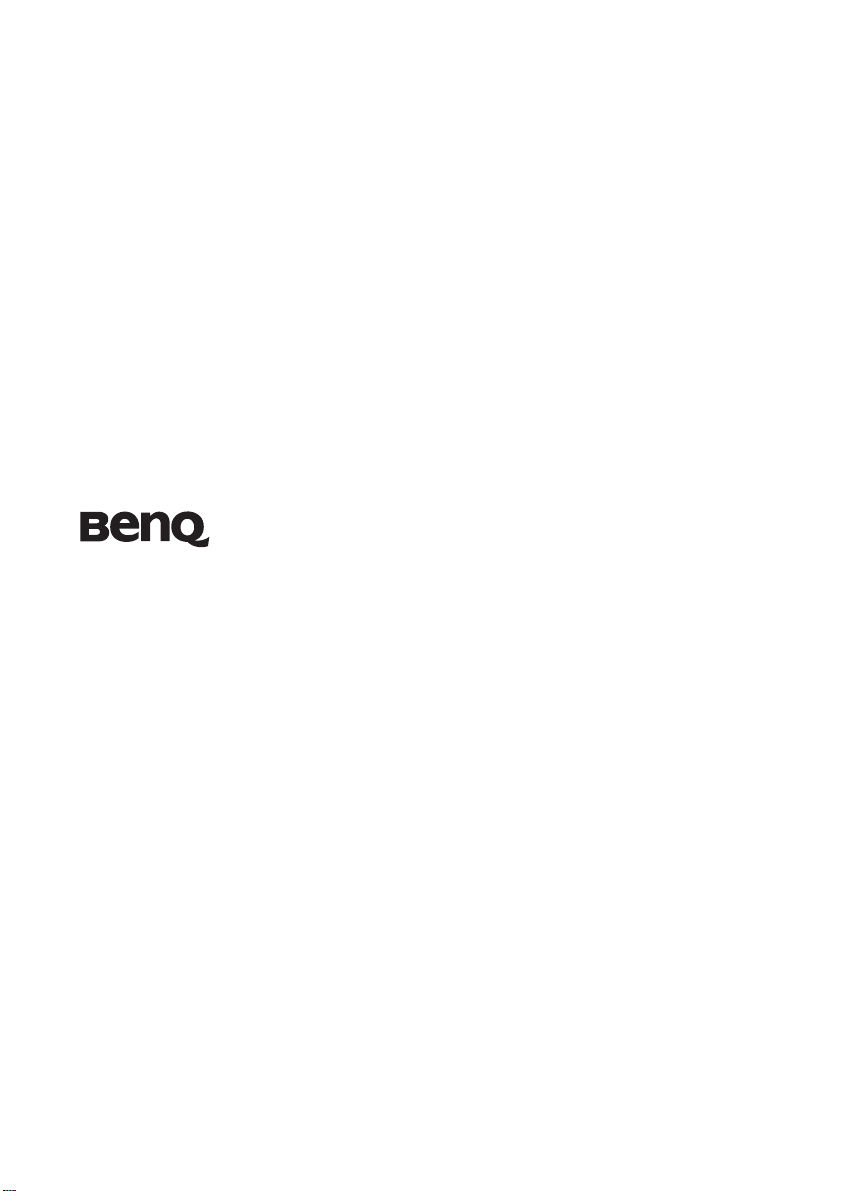
W1000
數位投影機
使用手冊
歡迎使用
Page 2
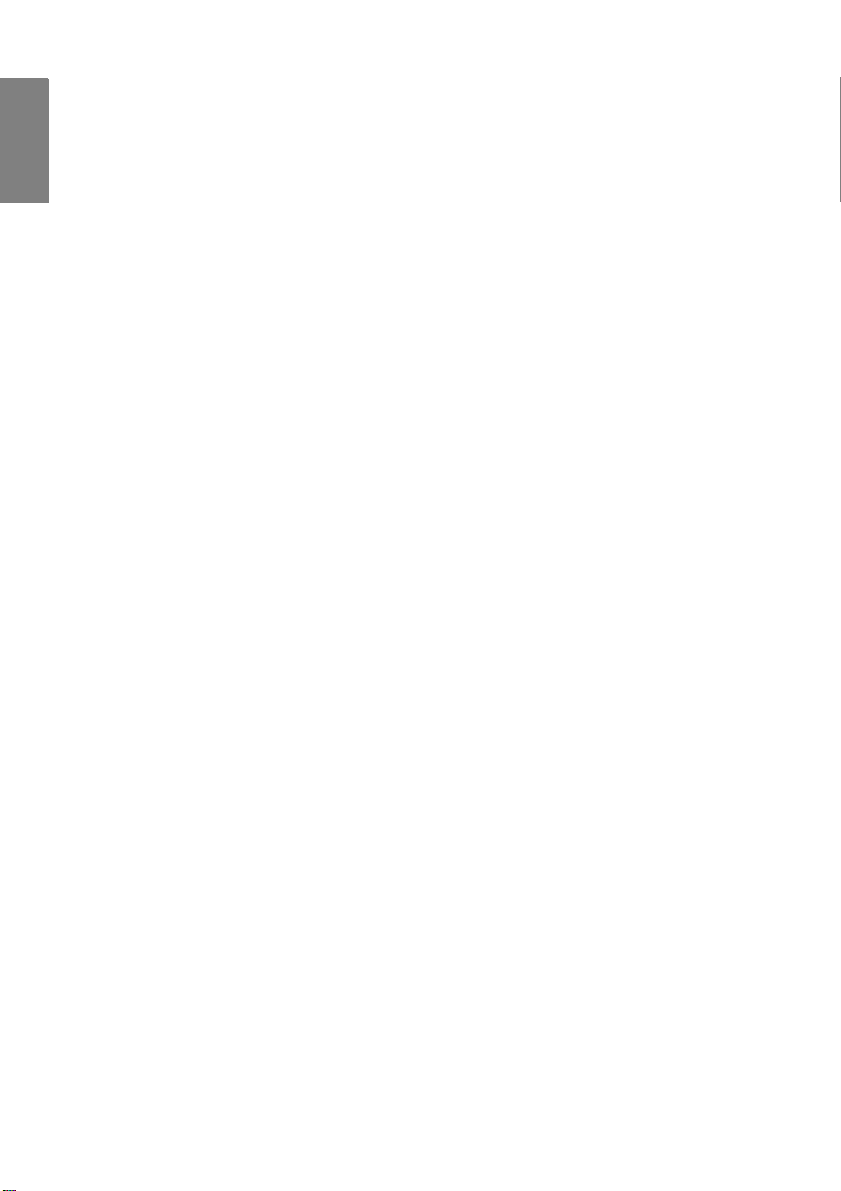
繁體中文
目錄
重要安全說明..........3
簡介..................7
投影機功能..................... 7
包裝內容....................... 8
投影機外視圖................... 9
控制項與功能.................. 10
安裝投影機...........14
選擇一個合適的位置............ 14
設定所需的投影影像尺寸........ 15
連接.................18
連接電腦或顯示器.............. 18
連接視訊來源裝置.............. 19
連接 HDMI 來源裝置 ........... 20
操作.................24
啟動投影機.................... 24
使用主選單.................... 25
固定投影機.................... 25
使用密碼功能.................. 26
切換輸入訊號.................. 28
調整投影影像.................. 29
放大和搜尋細部................ 31
選擇縱橫比.................... 31
將影像最佳化.................. 33
隱藏畫面...................... 38
設定睡眠計時器................ 38
鎖定控制鍵.................... 39
鎖定影像...................... 39
在高海拔環境中使用............ 40
調整聲音...................... 40
個人化投影機主選單顯示幕 ......42
關閉投影機 ....................42
選單操作 ......................43
維護 ................ 51
投影機的保養 ..................51
燈泡資訊 ......................52
疑難排解 ............ 58
規格 ................ 59
投影機規格 ....................59
尺寸 ..........................60
時序表 ........................61
保固和版權資訊 ...... 65
法規聲明 ............ 66
2
目錄
Page 3
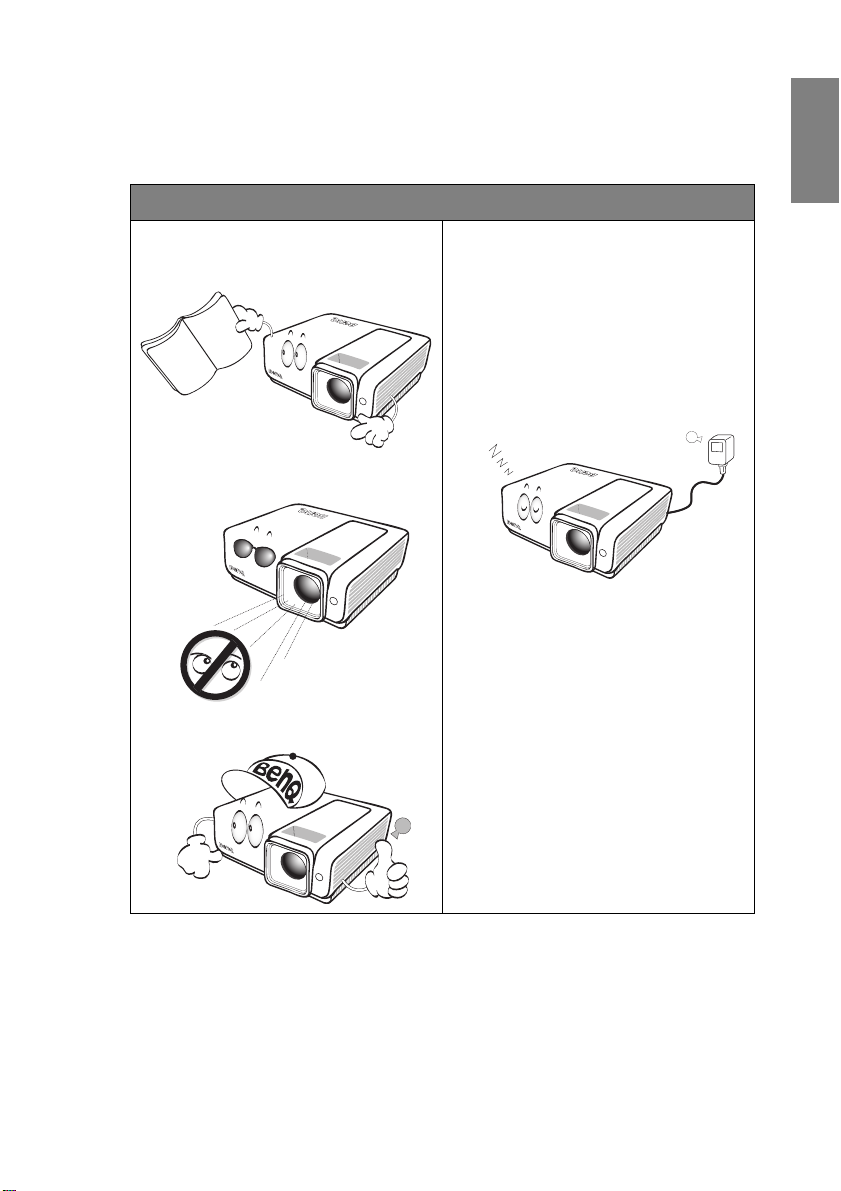
重要安全說明
本投影機的設計完全符合資訊技術設備安全最新標準,且經測試通過。 然而,為確
保您能安全地使用本產品,請務必遵循本手冊的說明與產品本身所標示的說明。
安全注意事項
1. 操作投影機之前,請先閱讀本使用
手冊。 請妥善保存本手冊,以備日
後參考。
2. 操作時請勿直視投影機鏡頭。強烈
的光束可能會損害視力。
3. 有關維修問題,請洽詢合格的維修
人員。
繁體中文
4. 有些國家的電壓不穩定。 本投影機
所設計的安全操作電壓區間為 100
至 240 伏特交流電,但如果發生斷
電或功率驟然起伏達 ± 10 伏特,
則無法正常運作。 如果在可能會發
生主電壓波動或中斷的區域使用本
投影機,建議您將投影機經由穩壓
器、突波保護器或不斷電系統
(UPS) 連接電源。
5. 當投影機在運作中時,請勿讓任何
物品擋住投影鏡頭,否則可能會導
致該物品遇熱變形,甚至引起火
災。 如果要暫時關閉燈泡,請按投
影機或遙控器上的 「BLANK」按
鈕。
重要安全說明
3
Page 4
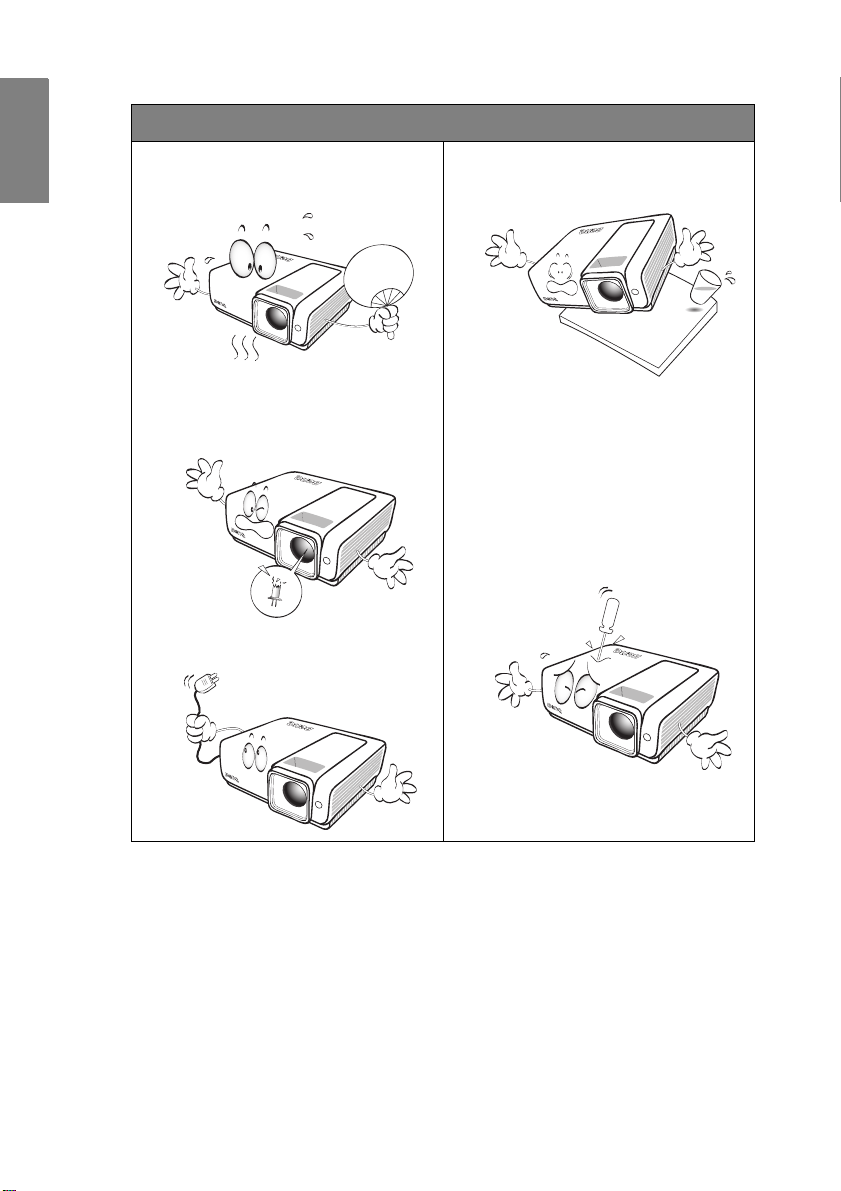
繁體中文
安全注意事項 ( 續 )
6. 操作期間,燈泡溫度極高。 因
此,更換燈泡之前,請先讓投影
機冷卻約 45 分鐘。
7. 超過燈泡額定使用壽命後,請勿
再使用此燈泡。 在極少數情況
下,如繼續使用超出額定使用壽
命的燈泡,可能會導致爆炸。
8. 投影機插頭尚未拔下時,請勿更
換燈泡或任何電子零件。
9. 請勿將本產品放置在不平穩的手
推車、支架或桌子上。 否則投影
機可能會掉落而造成嚴重損害。
10. 請勿嘗試拆卸本投影機。 本設備
內部具有危險的高電壓,如接觸
其中的零件,會發生致命的危
險。 附移除式專屬護蓋的燈泡是
唯一可由使用者自行更換的零
件。
無論在任何情況下,請勿開啟或
拆下其他護蓋。 有關維修問題,
請洽詢合格的專業維修人員。
4
11. 使用投影機時,通風口附近可能
會出現些微的熱風與氣味。 此乃
正常現象,並非產品瑕疵。
重要安全說明
Page 5
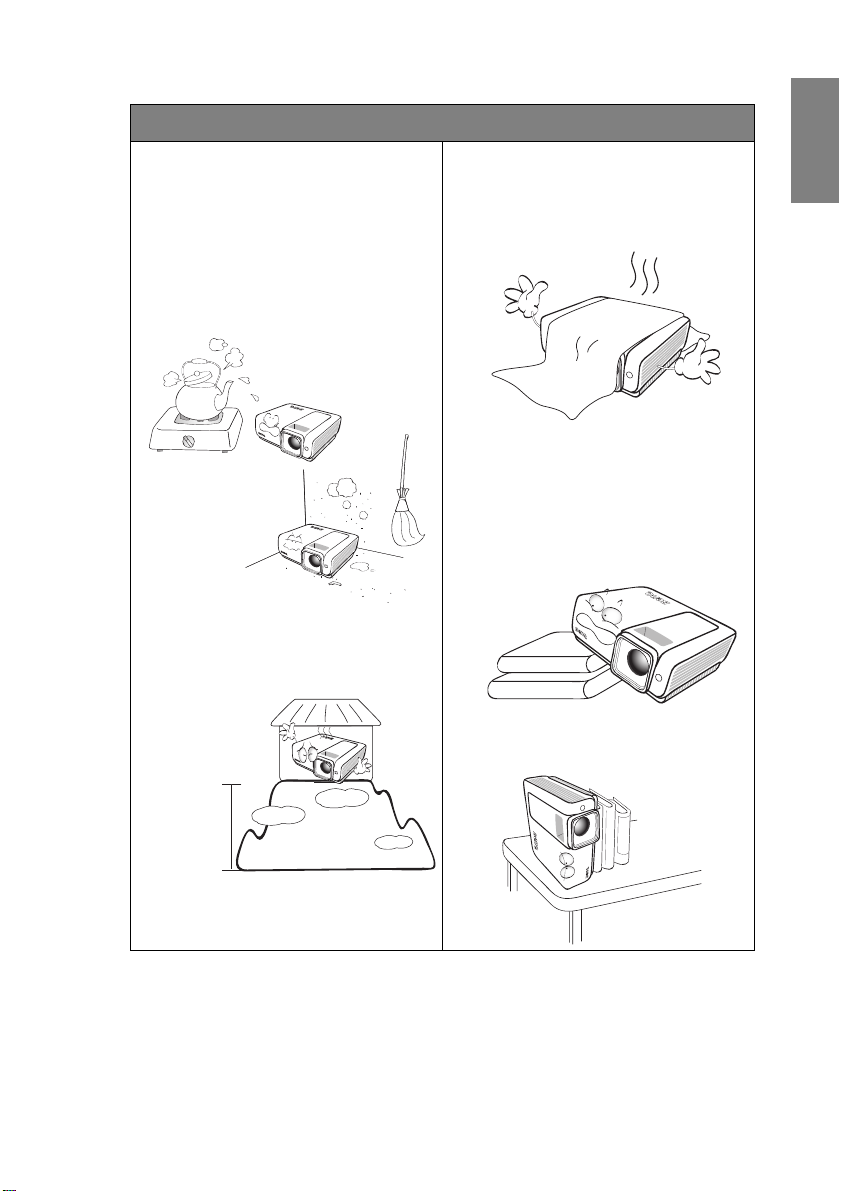
安全注意事項 ( 續 )
12. 請勿將本投影機放置在下列任何環
境中。
- 不通風或密閉空間。 投影機與牆面之
間的距離至少需達 50 公分,讓投影機
周圍的空氣流通。
- 溫度過高的地點,例如緊閉車窗的車
內。
- 潮濕、多塵或煙霧瀰漫的場所可能會
污染光學元件、縮短投影機使用壽
命,並使投影影像變黑。
- 靠近火災警報器的位置
- 周圍溫度超過 35°C/95°F 的地點。
- 海拔超過 3000 公尺 (10000 英呎 ) 的地
點。
13. 請勿阻塞通風口。
- 請勿將投影機放置於毯子、寢具或其
他柔軟物品的表面上。
- 請勿用布或其他物品覆蓋投影機。
- 請勿將易燃物放在投影機附近。
如果通風口嚴重阻塞而使投影機內
部過熱,可能會引起火災。
14. 操作時請將投影機置於平坦、水平
的表面上。
- 如果左右傾斜超過 10 度、前後超過 15
度,請勿使用投影機。 使用投影機
時,如果將投影機擺放在不平坦的位
置上,可能會導致燈泡故障或損壞。
繁體中文
3000 公尺
(10000 英呎)
0 公尺
(0 英呎 )
15. 請勿將投影機直立擺放, 否則投影
機可能會因不穩而摔落,導致人身
傷害或投影機損壞。
重要安全說明
5
Page 6
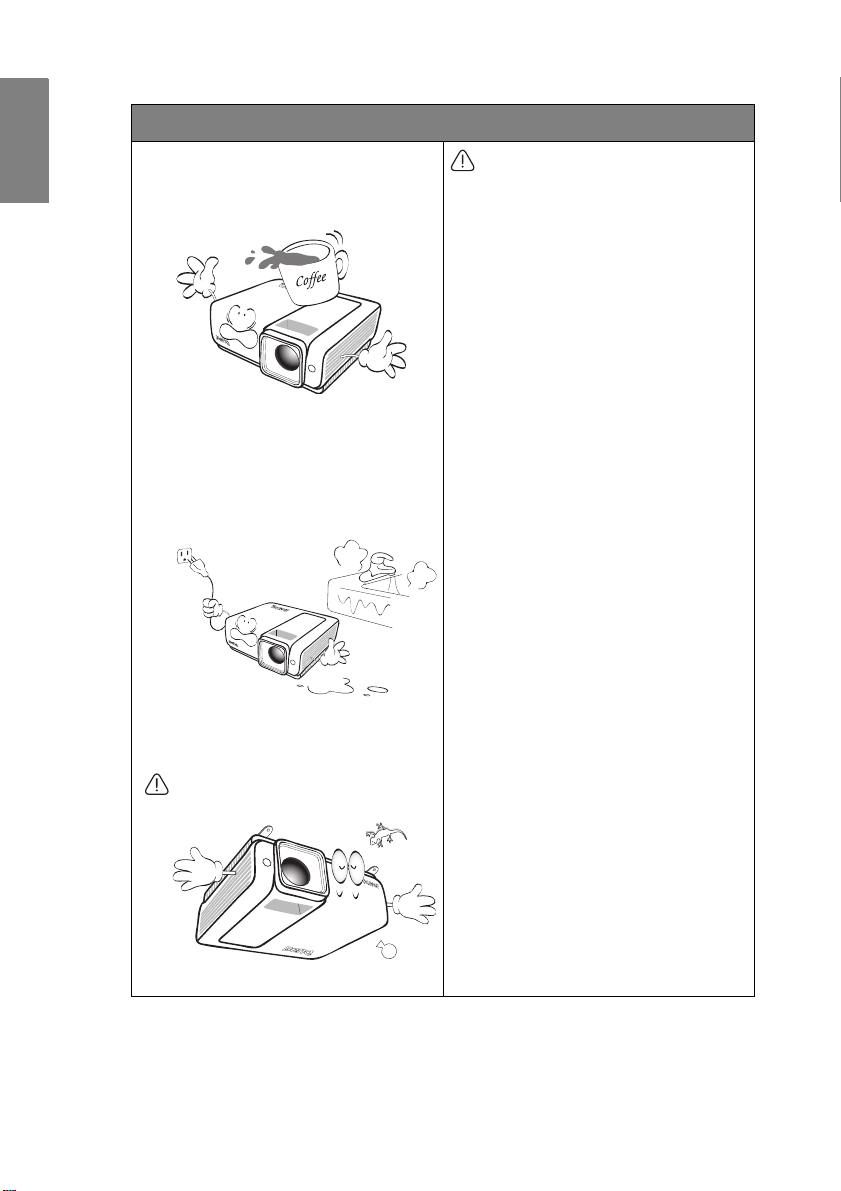
繁體中文
安全注意事項 ( 續 )
16. 請勿踩在投影機上,或在上面放置
任何物品, 否則可能會導致投影機
損壞,還可能造成意外及人身傷
害。
17. 請勿將液體放在投影機附近或投影
機上。 如果液體濺到投影機內,可
能導致投影機故障。 如果不慎弄濕
投影機,請拔除牆上電源插座的插
頭,並致電 BenQ 安排投影機維修
事宜。
將投影機安裝於天花板上
我們希望您能享受愉快的 BenQ 投
影機使用經驗,因此我們必須提醒
您這些安全注意事項,防止您遭受
人身或財產損害。
如果您要將投影機安裝在天花板
上,強烈建議您使用合適的 BenQ
投影機天花板安裝工具組,確保您
可以安全且穩固地安裝。
如果您不是使用 BenQ 投影機天花
板安裝工具組,可能會因錯誤的規
格或使用長度不正確的螺絲造成安
裝錯誤,使得投影機出現墜落的風
險。
您可以在購買 BenQ 投影機的地方
買到 BenQ 投影機天花板安裝工具
組。 BenQ 建議您另外購買與
Kens ington 鎖相容的安全線,並將
安全線接到投影機上的 Kensington
鎖槽與天花板安裝托架底部。 當安
裝托架鬆托時,此安全線可以固定
投影機,發揮第二層的保護作用。
6
18. 您可將本投影機安裝於天花板上並
顯示反轉影像。
請使用 BenQ 天花板安裝工具,並確定投
影機已安裝牢固。
重要安全說明
Page 7
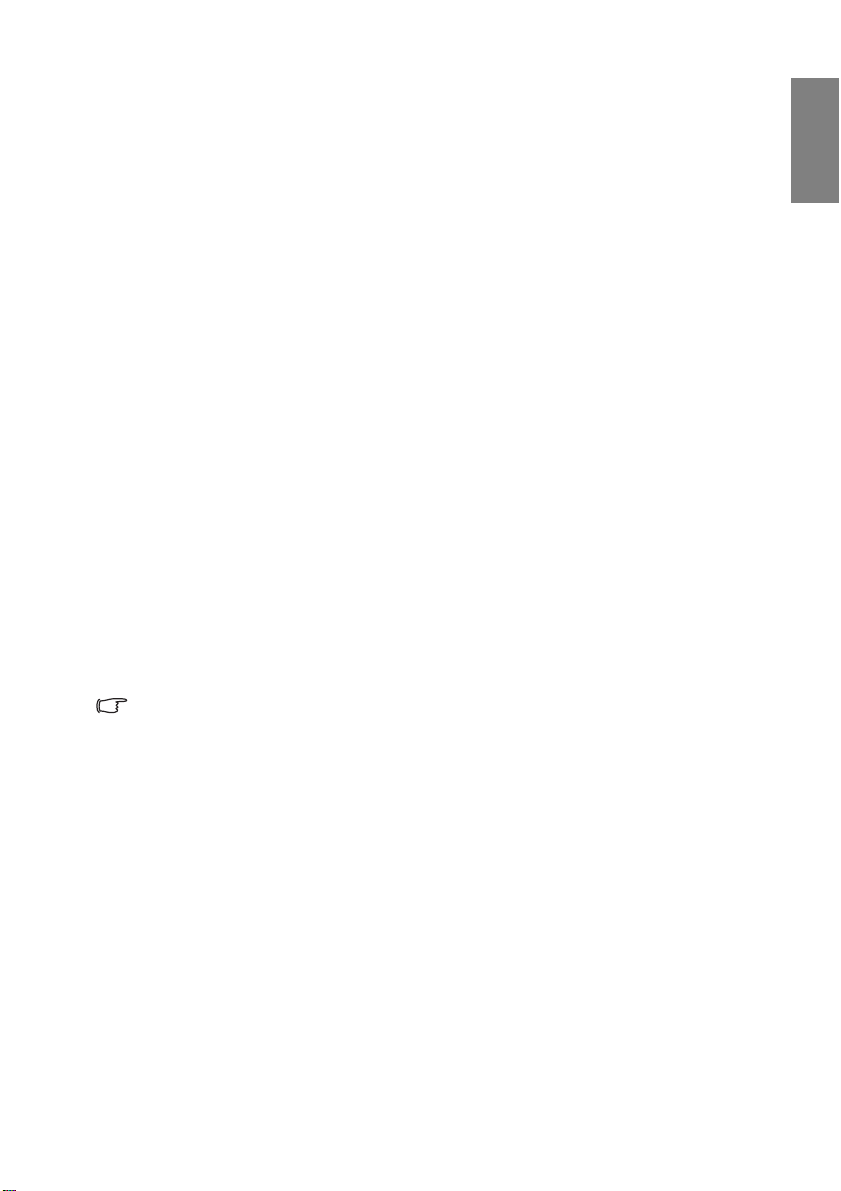
簡介
投影機功能
本投影機整合高效能的光學引擎投影技術和人性化的設計,提供可靠且容易使用的
功能。
本投影機提供下列功能。
• 快速自動搜尋功能可加速訊號偵測的過程
• 可選擇的密碼保護功能
•3D 色彩管理讓您依照個人偏好調整色彩
• 可選擇的快速冷卻功能讓投影機在短時間內冷卻
• 自動調整鍵可顯示最佳影像品質
• 數位梯型修正功能可修正失真的影像
• 可調整的色彩平衡控制功能適用於顯示資料 / 影像
• 高亮度投影燈泡
• 可顯示 1,070 萬色
• 多語畫面顯示 (OSD) 主選單
• 可切換正常與經濟模式,降低耗電量
• 相容於 HDTV 色差端子 (YP
• 高品質手動變焦鏡頭
• 連接音訊輸入時,內建揚聲器可提供混合的單音音訊
• 具備強大的 AV 功能,可提供高品質的視訊影像
• 相容於 HDCP
• HDMI (v1.3) 雙重輸入
• 具自動梯形修正功能,可針對影像進行梯形修正
繁體中文
bPr)
投影影像的亮度因周圍環境光線條件、所選輸入訊號的對比度 / 亮度設定值而異,且與投影距離成
•
比例。
• 投影機燈泡的亮度會隨著使用時間而漸弱,也會因燈泡製造商的規格而有所不同。 此乃正常現
象,請放心使用。
簡介
7
Page 8
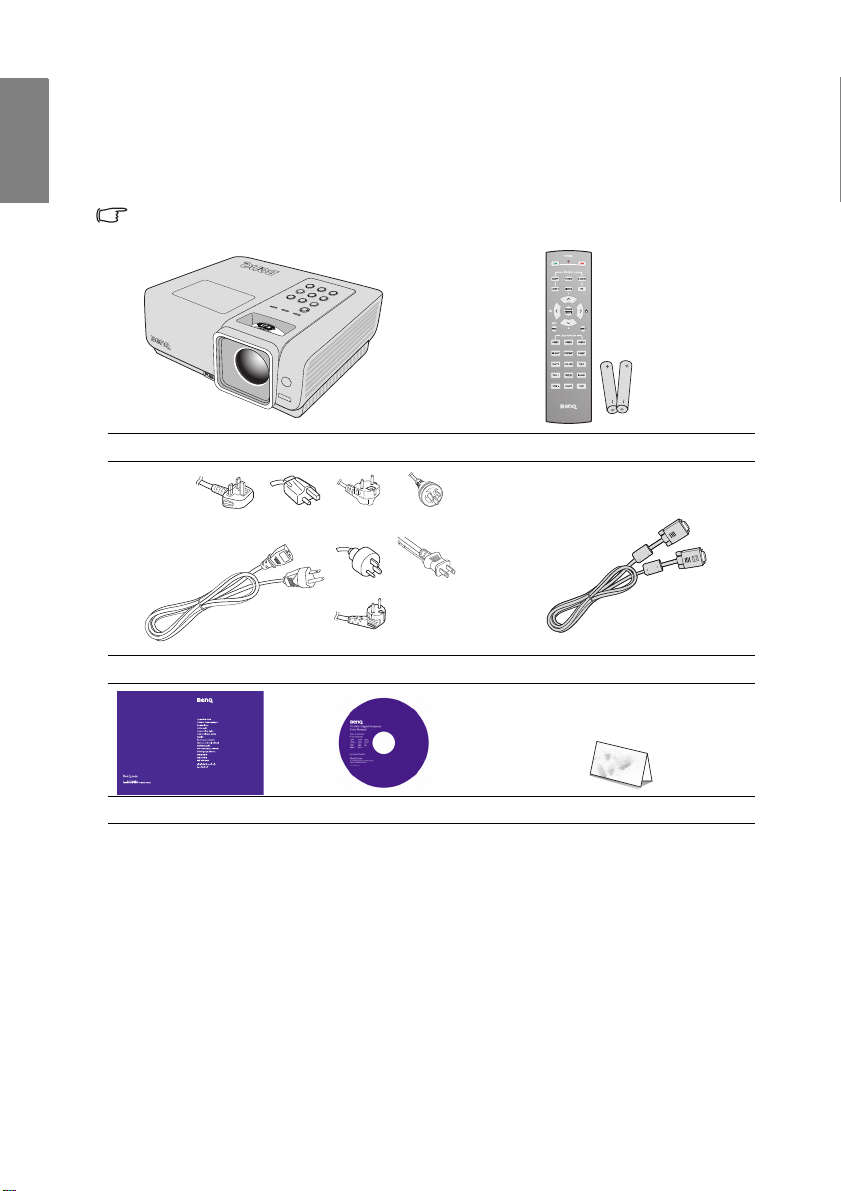
繁體中文
包裝內容
請小心打開產品包裝盒,並且詳細檢查下列所有產品配件是否齊全。 若缺少任何產
品配件,請儘速與購買本產品的經銷商聯絡。
標準配件
所提供的配件適用於購買所在地區,且可能會與手冊上的圖片有所不同。
W1000
投影機 遙控器 ( 附電池 )
(UK) (US)
(KOREA) (CHINA)
(AU)
(JAPAN)
(EU)
電源線 VGA 訊號線
W1000
Video Projector
Quick Start Guide
2009
P/N: 4J.J0W01.001
快速使用指南 使用手冊光碟 保固卡 *
選購配件
1. 備用燈泡組
2. 天花板安裝工具組
* 保固卡僅於特定地區提供。 詳情請向經銷商洽詢。
3. 軟質手提袋
4. RS-232 訊號線
8
簡介
Page 9
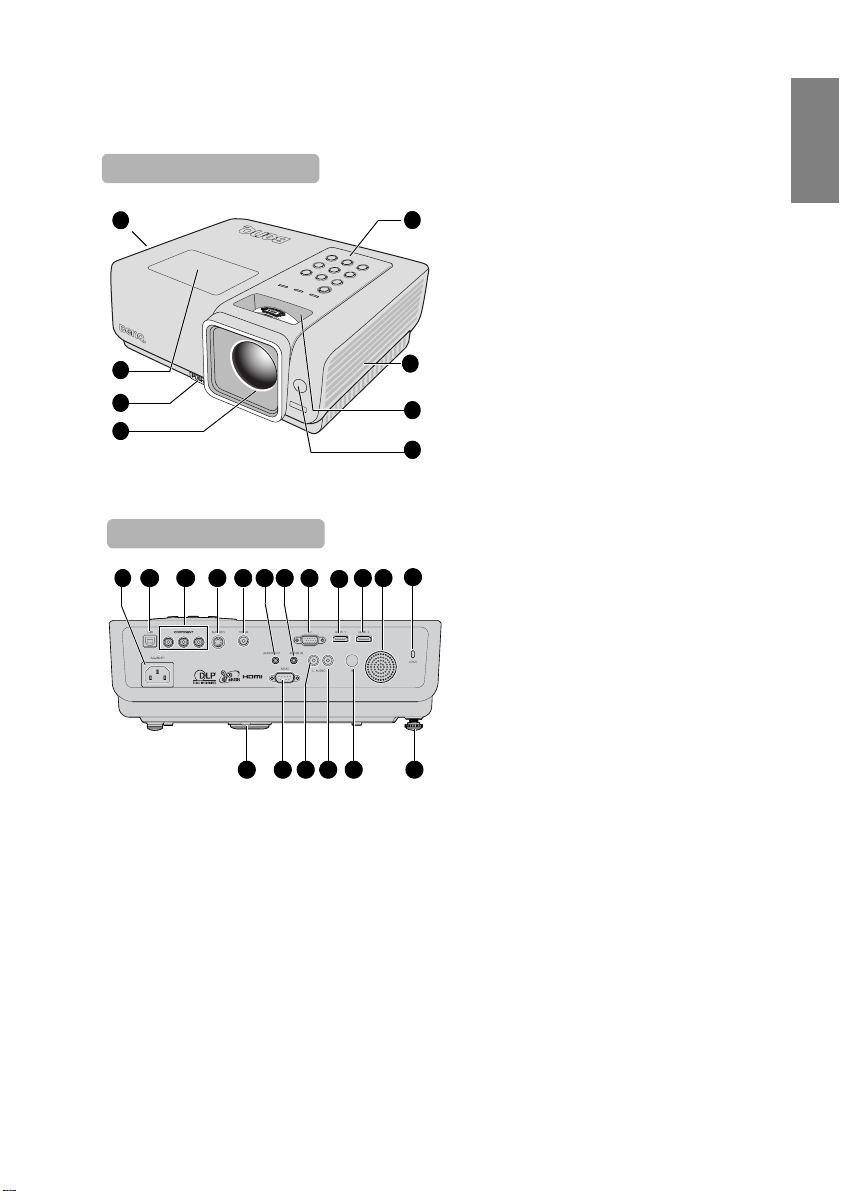
投影機外視圖
繁體中文
正面 / 上半部
1
2
3
4
背面 / 下半部
9
10
11
1. 通風口 ( 排出熱空氣 )
2. 燈泡護蓋
3. 快速調整腳座按鈕
5
4. 投影鏡頭
5. 外部控制面板
( 如需詳細資訊,請參閱第 10 頁
的 「投影機」。)
6. 通風口 ( 吸入冷空氣 )
7. 焦圈及縮放圈
8. 前紅外線遙控感應器
6
W1000
7
7
8
9. 交流電源線插座
10. USB 輸入插孔
11. COMPONENT 輸入插孔
18 19
20
13. VIDEO 輸入插孔
13
1612
1514
17
12. S-VIDEO 輸入插孔
14. AUDIO 輸入插孔
15. AUDIO 輸入插孔
16. PC 輸入插孔
17. HDMI 1 輸入插孔
18. HDMI 2 輸入插孔
19. AUDIO 揚聲器
22 21
2324
2526
20. Kensington 防盜鎖槽
21. 後調整腳座
22. IR 接收器
23. AUDIO 輸入插孔 ( 右 )
24. AUDIO 輸入插孔 ( 左 )
25. RS-232 控制埠
26. 快速調整腳座
簡介
9
Page 10
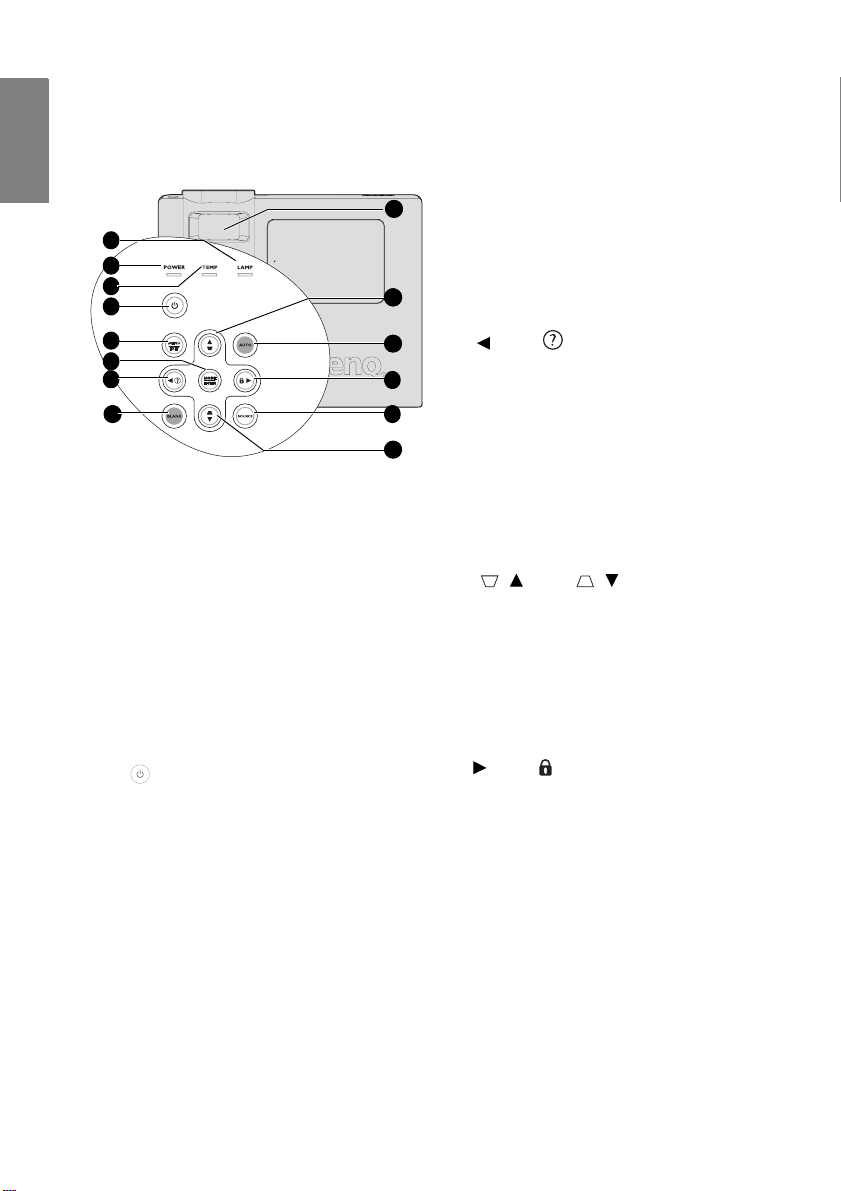
繁體中文
控制項與功能
1. LAMP ( 燈泡指示燈 )
2. POWER ( 電源指示燈 )
3. TEMP ( 溫
4. POWER
5. MENU/EXIT
投影機
1
2
3
4
5
6
7
8
顯示燈泡狀態。 燈泡有問題時,指示燈
會亮起或閃爍。 如需詳細資訊,請參閱
第 57 頁的 「指示燈」。
操作投影機時,指示燈會亮起或閃爍。
如需詳細資訊,請參閱第 57 頁的 「指
示燈」。
度指示燈 )
如果投影機溫度過高,警示燈會亮紅
燈。 如需詳細資訊,請參閱第 57 頁的
「指示燈」。
開啟投影機或切換成待機模式。
如需詳細資訊,請參閱第 24 頁的 「啟
動投影機」 和第 42 頁的 「關閉投影
機」。
開啟畫面顯示 (OSD) 主選單。 返回上一
個畫面顯示 (OSD) 主選單,離開並儲存
主選單設定。
如需詳細資訊,請參閱第 25 頁的 「使
用主選單」。
6. MODE/ENTER
9
選擇一種可用的影像設定模式。 如需
詳細資訊,請參閱第 33 頁的 「選擇影
像模式」。
執行選擇的畫面顯示 (OSD) 主選單項
10
目。 如需詳細資訊,請參閱第 25 頁的
「使用主選單」。
11
7. 向左 /
12
13
10
啟動 INFORMATION 功能。
8. BLANK
用於隱藏畫面影像。 如需詳細資訊,請
參閱第
9. FOCUS/ZOOM 圈
用於調整投影的影像外觀。 如需詳細
資訊,請參閱第 29 頁的 「微調影像尺
寸和清晰度」。
10. 梯形修正 / 方向鍵
(/向上、 / 向下 )
手動修正因投影角度所造成的影像失
真。 如需詳細資訊,請參閱第 30 頁的
「梯形修正失真」。
11. AUTO
自動決定顯示影像的最佳畫面頻率。
如需詳細資訊,請參閱第 29 頁的 「自
動調整影像」。
12. 向右 /
啟動面板按鍵鎖定。 如需詳細資訊,
請參閱第 39 頁的 「鎖定控制鍵」。
啟動畫面顯示 (OSD) 主選單時,#7、
#10 和 #12 可作為方向鍵使用,用於選
擇所需的主選單項目並進行調整。 如
需詳細資訊,請參閱第 25 頁的 「使用
主選單」。
13. SOURCE
顯示來源選擇列。 如需詳細資訊,請
參閱第 28 頁的 「切換輸入訊號」。
38
頁的 「隱藏畫面」。
10
簡介
Page 11
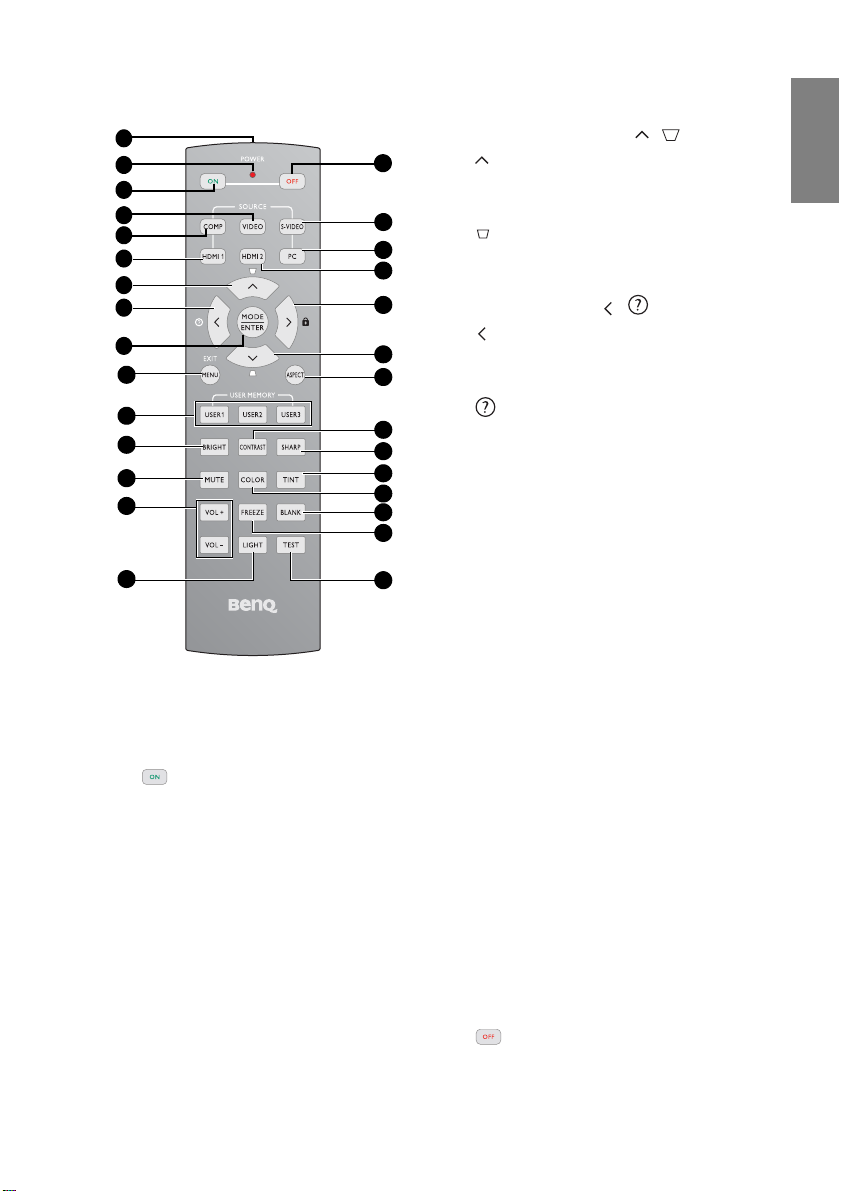
遙控器
繁體中文
1
2
3
4
5
6
7
8
9
10
11
12
13
14
15
1. 紅外線傳送器
傳送訊號至投影機。
2. LED 指示燈
按下按鍵時才會亮起
3. POWER ON
開啟投影機或切換成待機模式。 如需
詳細資訊請參閱第 24 頁的 「啟動投影
機」 。
4. VIDEO
顯示
VIDEO
來源選擇。 如需詳細資訊,請
參閱第
28
頁的 「切換輸入訊號」。
5. COMP
顯示 COMPONENT 來源選擇。 如需詳
細資訊,請參閱第 28 頁的 「切換輸入
訊號」。
6. HDMI 1
顯示 HDMI 1 來源選擇。 如需詳細資
訊,請參閱第 28 頁的 「切換輸入訊
號」。
7. 向上游標 / 梯形修正 (/ )
16
:瀏覽及變更 OSD 中的設定。 如需
詳細資訊,請參閱第 25 頁的 「使
17
18
19
20
8. 向左游標 / 資訊 (/ )
用主選單」。
:手動修正因投影角度所造成的影
像失真。 如需詳細資訊,請參閱
第 30 頁的 「梯形修正失真」。
:瀏覽及變更 OSD 中的設定。 如需
21
22
詳細資訊,請參閱第 25 頁的 「使
用主選單」。
:啟動 INFORMATION 功能。
23
9. MODE/ ENTER
24
25
26
27
28
模式: 根據使用環境選擇適當的預設
模式。
ENTER: OSD 主選單的 Eneter 鍵。
10. MENU/ EXIT
MENU: 開啟畫面顯示 (OSD) 主選
29
單。
EXIT: 返回上一個畫面顯示 (OSD) 主
選單,離開並儲存主選單設定。
如需詳細資訊,請參閱第25頁的 「使用
主選單」。
11. 使用者 1/ 使用者 2/ 使用者 3
選擇使用者記憶設定。
12. BRIGHT
顯示 BRIGHTNESS 設定列。 如需詳細
資訊,請參閱第 34 頁的 「調整 亮
度」。
13. MUTE
關閉內建揚聲器的音量。
14. VOLUME +/調整音量。 如需詳細資訊,請參閱第
41 頁的 「調整音量」。
15. LIGHT
開啟或關閉遠端遙控器的背光約
於背光開啟時按下其他任一按鍵,可使
背光延長
10
秒。
16. POWER OFF
關閉投影機。 如需詳細資訊請參閱第
頁的 「關閉投影機」 。
10 秒。
42
簡介
11
Page 12
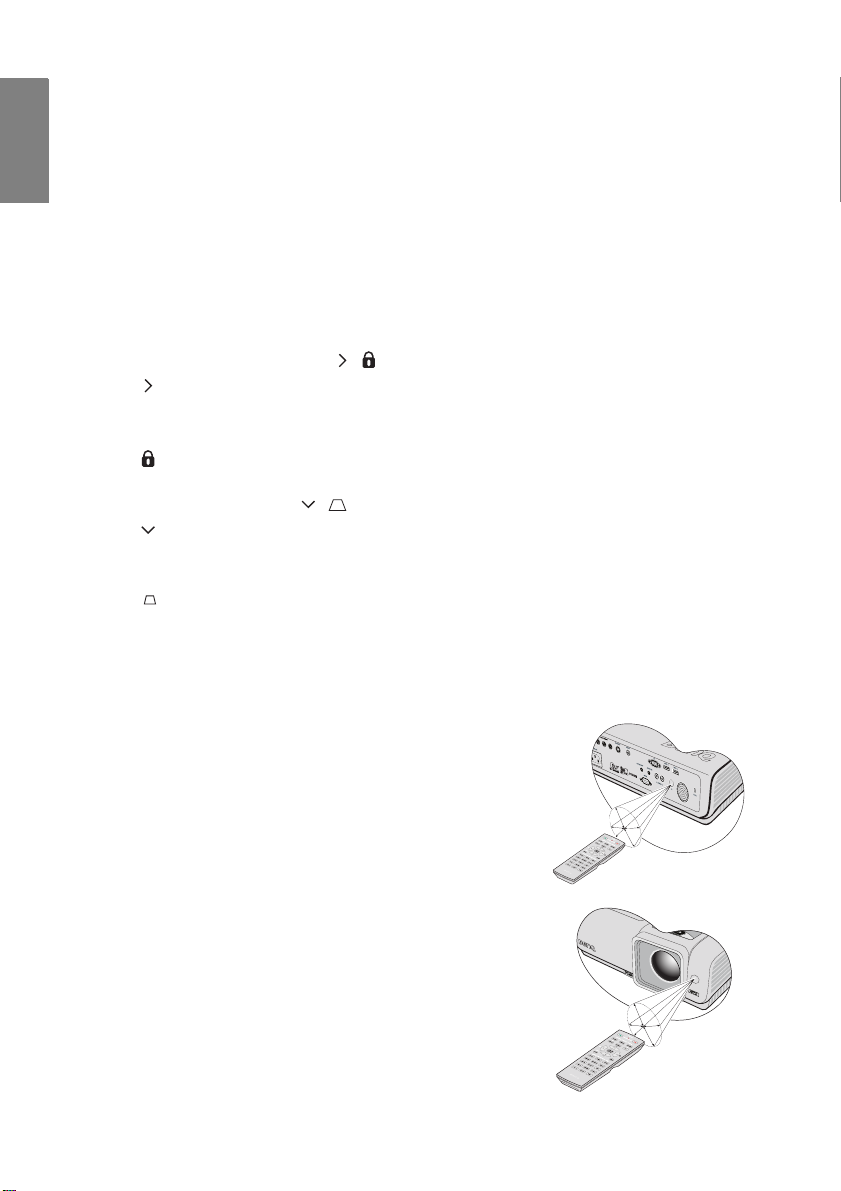
繁體中文
17. S-VIDEO
18. PC
19. HDMI 2
20. 向右游標 / 面板按鍵鎖定 (/)
21. 向下游標 / 梯形修正 (/ )
顯示 S-VIDEO 來源選擇。 如需詳細資
訊,請參閱第 28 頁的 「切換輸入訊
號」。
顯示
PC
來源選擇。 如需詳細資訊,請參閱
第
28
頁的 「切換輸入訊號」。
顯示 HDMI 2 來源選擇。 如需詳細資
訊,請參閱第 28 頁的 「切換輸入訊
號」。
:瀏覽及變更 OSD 中的設定。 如需
詳細資訊,請參閱第 25 頁的 「使
用主選單」。
:啟動面板按鍵鎖定。 如需詳細資訊,
請參閱第
39
頁的 「鎖定控制鍵」。
:瀏覽及變更 OSD 中的設定。 如需
詳細資訊,請參閱第 25 頁的 「使
用主選單」。
:手動修正因投影角度所造成的影
像失真。 如需詳細資訊,請參閱第
30 頁的 「梯形修正失真」。
22. ASPECT
選擇顯示的縱橫比。 如需詳細資訊,
請參閱第 31 頁的 「選擇縱橫比」。
23. CONTRAST
顯示
CONTRAST
訊,請參閱第
設定列。 如需詳細資
34
頁的 「調整 對比」。
24. SHARP
顯示
SHARPNESS
訊,請參閱第
設定列。 如需詳細資
34
頁的 「調整 銳利度」。
25. TINT
顯示 TINT 設定列。 如需詳細資訊,請
參閱第 34 頁的 「調整 色調」。
26. COLOR
顯示 COLOR 設定列。 如需詳細資訊,
請參閱第 35 頁的 「選擇 色溫」。
27. BLANK
隱藏畫面影像。 如需詳細資訊,請參
閱第 38 頁的 「隱藏畫面」。
28. FREEZE
鎖定/解除鎖定畫面影像。 如需詳細資
訊,請參閱第
39
頁的 「鎖定影像」。
29. TEST
顯示測試畫面。
遙控器有效使用範圍
紅外線 (IR) 遙控感應器位於投影機的正面和背面。
握住遙控器時,遙控器必須在紅外線遙控感應器的
30 度角以內,才能正常感應。 感應器與遙控器之間
的距離不得超過 7 公尺 ( 約 23 英呎 )。
請確認遙控器與紅外線感應器之間沒有任何會阻擋
紅外線傳輸的物體。
12
簡介
大約
大約
±
1
5
度
±
1
5
度
Page 13
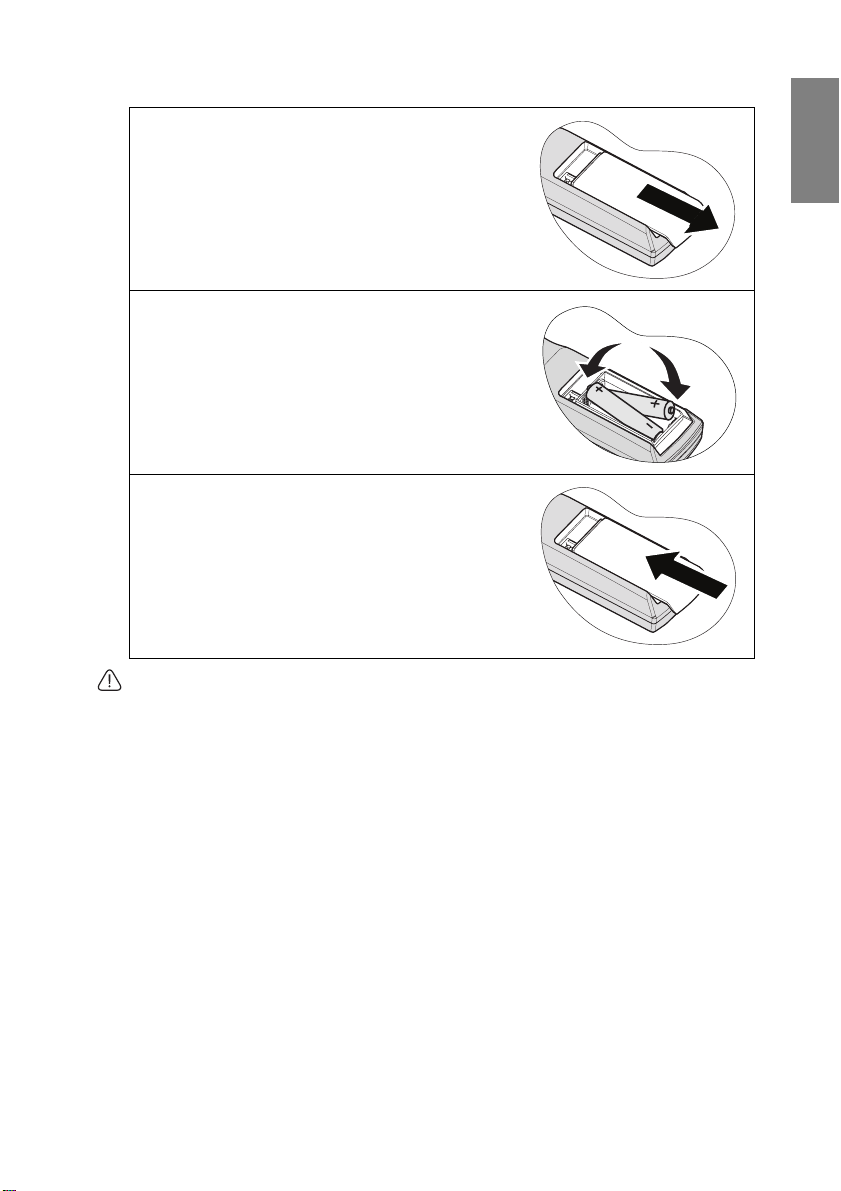
更換遙控器電池
1. 依箭頭指示方向推出護蓋,將電池座取
出。
2. 按照此處顯示的正負極 (+/-) 方向放入
隨附的電池。
3. 推回護蓋。
繁體中文
• 避免過熱與過度潮濕。
• 若電池更換方式不正確,可能會導致電池受損。
• 請務必使用電池製造廠商建議的同級或等級電池進行更換。
• 請依照電池製造廠商說明指示棄置用過的電池。
• 切勿將電池丟入火裡。 這樣可能會有爆炸的危險。
• 當電池已耗盡或長時間不會使用到遙控器時,請將電池取出,以免電池的酸劑滲漏傷害遙控器。
簡介
13
Page 14
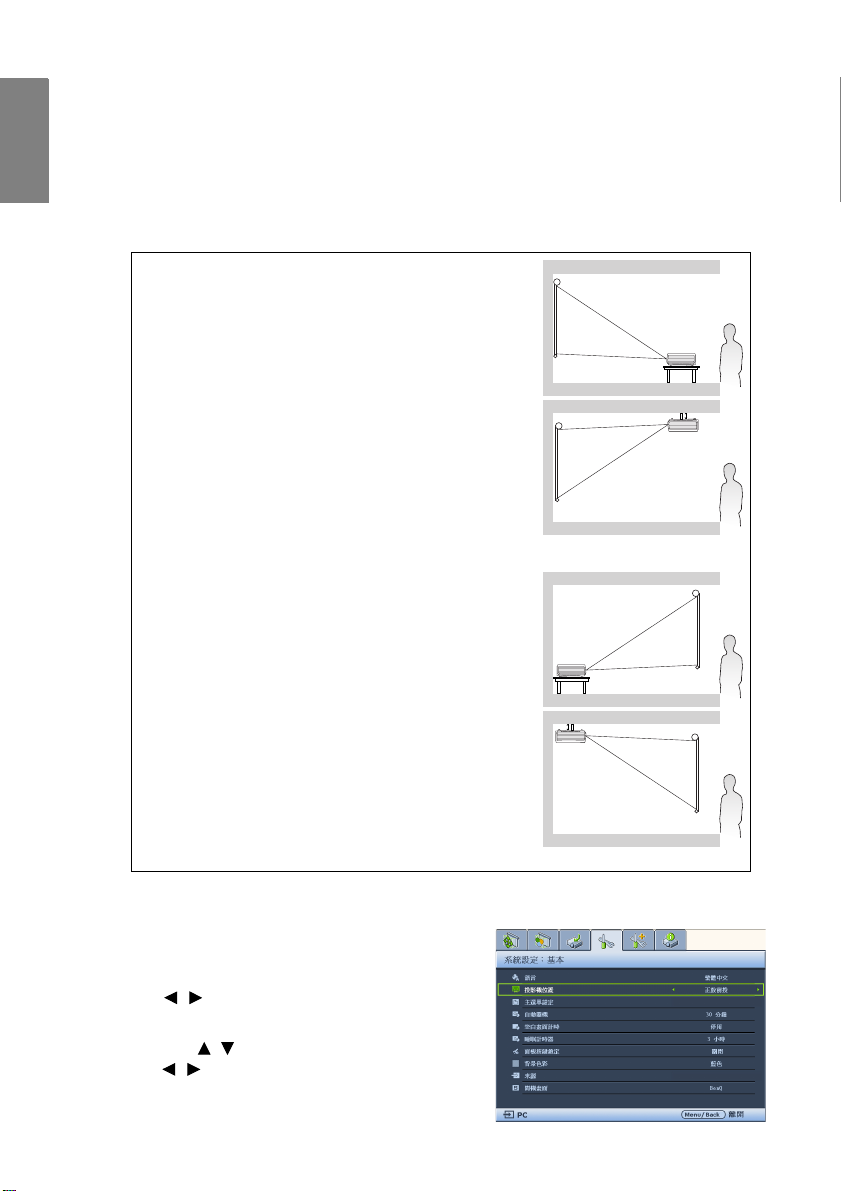
繁體中文
安裝投影機
選擇一個合適的位置
您可根據室內配置與個人喜好,決定安裝方式。 安裝時請考量螢幕的尺寸和位置、
合適的電源插座位置、投影機和其他設備之間的位置和距離。
本投影機設計可利用下列四種方式安裝:
1. 正放前投
如果選擇此位置,投影機將放在螢幕前方的桌上。 這
是最普遍的投影機放置方式,可快速安裝且便於攜
帶。
2. 倒吊前投
若選取此位置,投影機將倒吊在螢幕前方的天花板
上。
若要將投影機安裝在天花板上,請向經銷商購買
BenQ 投影機天花板安裝工具組。
開啟投影機之後,請設定 「系統設定: 基本 > 投影
機位置」主選單中的 「倒吊前投」。
3. 正放後投
如果選擇此位置,投影機將放在螢幕後方的桌上。
請注意,此時需要一個專用的後方投影螢幕。
開啟投影機之後,請設定 「系統設定: 基本 > 投影
機位置」主選單中的 「正放後投」。
14
4. 倒吊後投
若選取此位置,投影機將倒吊在螢幕後方的天花板
上。
請注意,此安裝位置需要一個專用的後方投影螢幕,
而且需要 BenQ 投影機天花板安裝工具組。
開啟投影機之後,請設定 「系統設定: 基本 > 投影
機位置」主選單中的 「倒吊後投」。
* 若要設定投影機的位置:
1. 按下投影機或遙控器上的 「MENU/EXIT」,然後按住
/ 」,直到反白 「系統設定: 基本」主選單為
「
止。
2. 按下 「
安裝投影機
/ 」反白 「投影機位置」,然後按下
「
/ 」,直到選定正確的位置。
Page 15
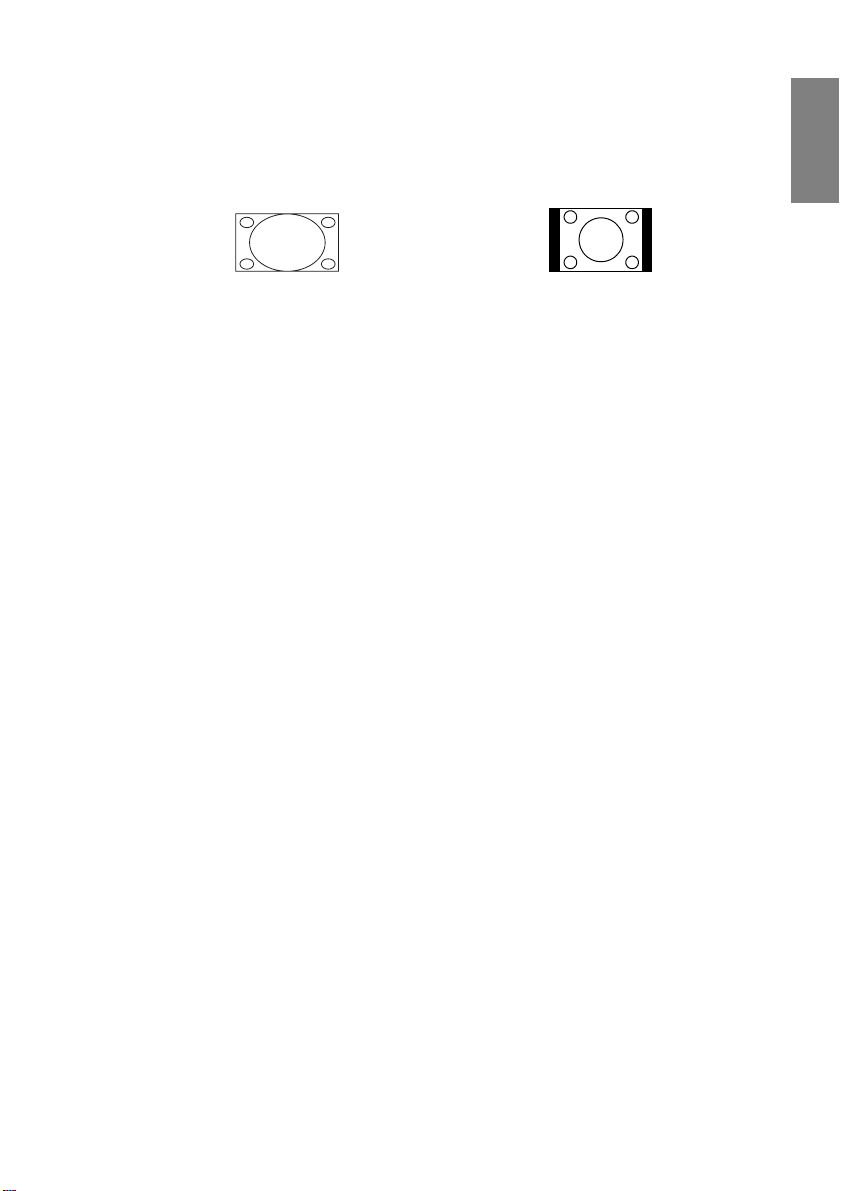
設定所需的投影影像尺寸
投影機鏡頭和螢幕的距離、縮放設定 ( 如果有的話 ) 和影像格式都會影響投影影像
的大小。
16:9 是原始的縱橫比。 W1000 可以投射完整的 16:9 ( 寬螢幕 ) 影像。
繁體中文
16:9 縱橫比顯示區域中的 4:3
縱橫比影像
投影機應該要放在水平的位置 ( 如桌面上 ),並放置在垂直於螢幕水平中心的地方。
此動作可以避免投影角度 ( 或是投射到有角度的平面 ) 所造成的失真。
這款現代化的數位投影機並不像老式膠卷電影投影機一樣直接向前投影, 而是設計
成往略高於投影機水平平面的角度投影。 這樣您就可以將投影機能夠放置在桌面
上,讓投影機朝前方往上投影到底部高於桌面的螢幕上 ( 讓房間裡的所有人都可以
看到螢幕 )。
如果投影機安裝在天花板上,則必須以倒吊方式安裝,讓投影機能夠往略下方的角
度投影。
透過第 17 頁的圖,您可以看到此類投影機所投射出來的影像底部與投影機的水平面
之間會出現些許垂直位移情形。 裝在天花板的投影機上時,位移情形則出現在投影
影像的上緣。
投影機放置的地方距離投影螢幕越遠,投影影像會越大,而垂直位移量也會隨著比
例增加。
決定投影機與投影螢幕的位置時,您必須考慮投影影像大小與垂直位移量這兩項與
投影距離成正比的項目。
BenQ 提供螢幕尺寸對照表,可協助您找出放置投影機的最佳位置。 請根據您所使用
的投影機參閱第 17 頁的 「W1000 投影尺寸」。 通常您需要考慮兩個因素,其一是與
投影螢幕中心的垂直水平距離 ( 投影距離 ),其二則是投影機與螢幕水平邊緣的垂直
位移高度 ( 位移量 )。
4:3 縱橫比顯示區域中的 16:9 縱橫比影像
安裝投影機
15
Page 16
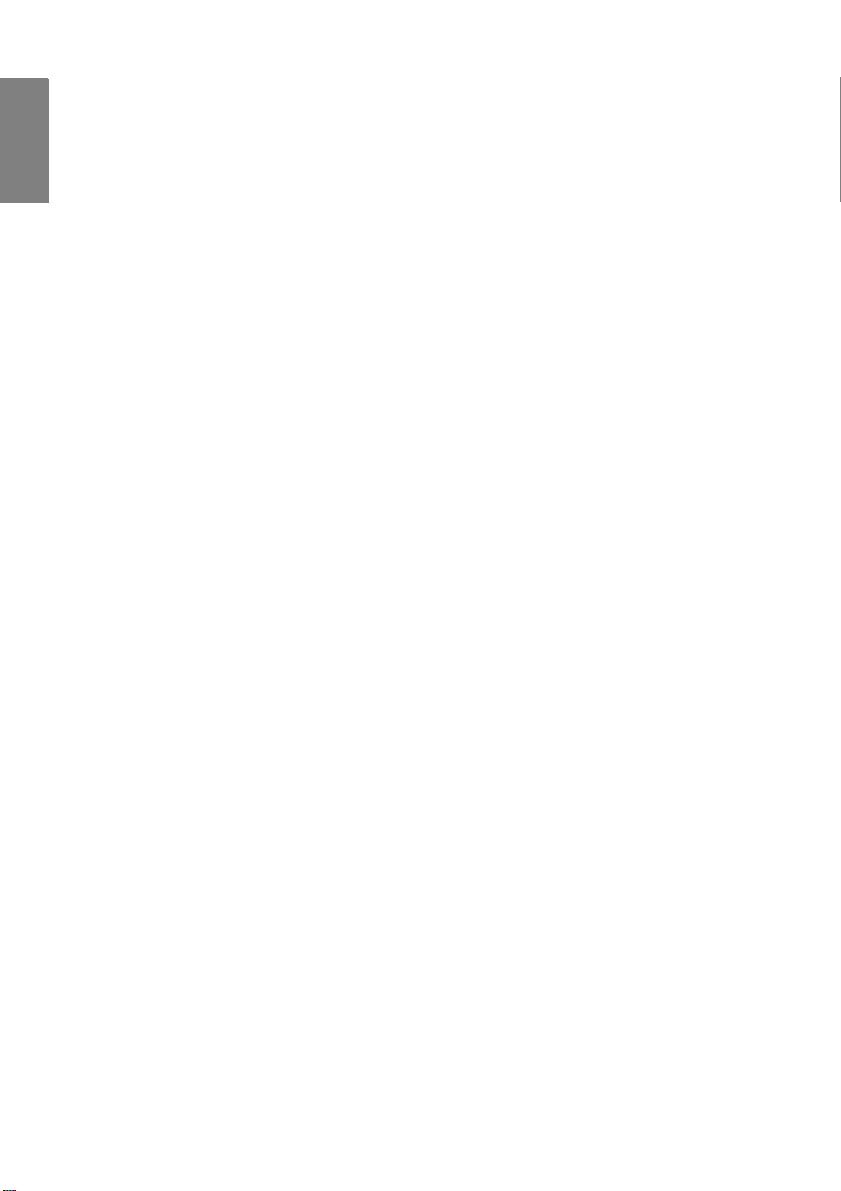
繁體中文
如何根據既定的螢幕尺寸決定投影機位置
1. 選擇螢幕尺寸。
2. 參閱對照表左邊標示著 "16:9 螢幕 " 的欄位,找出與您的螢幕尺寸最相符的值。
在此值所在的這一列往右尋找,在標示著 " 平均值 " 的欄位中即可找到與螢幕
的平均距離。 此值就是投影距離。
3. 在同一列中再往右找,然後記下 " 垂直位移量 ( 公釐 )" 這個值。 此值可以幫助
您決定相對於螢幕邊緣垂直位移量的投影機放置位置。
4. 我們建議將投影機放置在垂直於螢幕水平中心的位置,距離為上述步驟中的 2
這個值,而垂直位移量則為上述步驟中的 3 值。
舉例來說,如果您使用 120 吋螢幕,平均投影距離為 4646 公釐,垂直位移量為 448
公釐。
若您將投影機放置於其他位置 ( 相較於建議位置 ),請將投影機向上或向下傾斜,讓
畫面能夠投影於螢幕中央。 在這樣的情況下,影像會稍微失真。 請使用梯形修正功
能來修正失真問題。 如需詳細資訊,請參閱第 30 頁的 「梯形修正失真」。
如何利用既定距離決定建議的螢幕尺寸
購買本投影機後,若想知道哪一種螢幕尺寸適合於您的房間,可以運用此這方法。
螢幕尺寸上限取決於房間的實際可用空間。
1. 請測量投影機與螢幕預定位置之間的距離。 此值就是投影距離。
2. 在對照表的 " 平均值 " 欄位中,找出最接近您測得之投影距離的值。 如果表格
中同時列出最小值和最大值,請確認您測量到的投影距離是否介於平均距離兩
旁的最大及最小距離之間。
3. 從此值所在的這一列向左尋找,找出該列中的對應螢幕對角線。 此值即為投影
機在此投距離所投射的影像大小。
4. 在同一列中再往右找,然後記下 " 垂直位移量 ( 公釐 )" 這個值。 此值可以根據
投影機水平面找出螢幕擺放位置。
舉例來說,如果您測得的投影距離是 4.0 公尺 (4000 公釐 ),則在 " 平均值 " 欄中最相
近值為 3872 公釐。只要查閱此列,您就可以知道您需要的是 100 吋的螢幕。
16
安裝投影機
Page 17
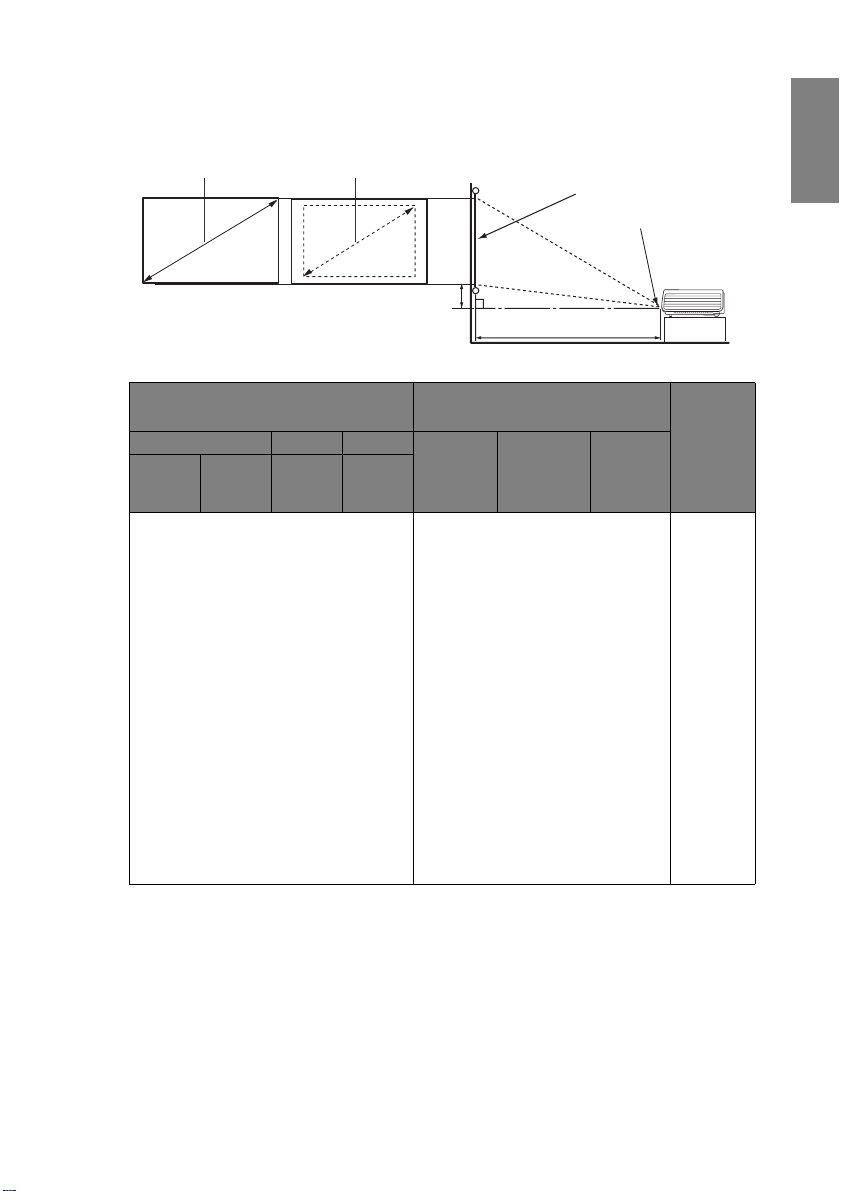
W1000 投影尺寸
計算適當位置前,請先參閱第 60 頁的 「尺寸」,瞭解本投影機鏡頭的中心點位置。
繁體中文
縮放上限
縮放下限
螢幕
鏡頭中心
垂直位移量
投影距離
16:9 螢幕
對角線 寬
英吋 公釐
公釐
高
公釐
與螢幕之間的建議投影距離
( 公釐 )
最小
長度
( 使用縮
放上限 )
平均值
( 使用縮
放下限 )
最大
長度
垂直位
移量
公釐
(
30 762 664 374 1056 1162 1267 112
40 1016 886 498 1408 1549 1690 149
50 1270 1107 623 1760 1936 2112 187
60 1524 1328 747 2112 2323 2534 224
80 2032 1771 996 2816 3098 3379 299
100 2540 2214 1245 3520 3872 4224 374
120 3048 2657 1494 4224 4646 5069 448
150 3810 3321 1868 5280 5808 6336 560
200 5080 4428 2491 7040 7744 8448 747
220 5588 4870 2740 7744 8518 9293 822
250 6350 5535 3113 8800 9680 10560 934
300 7620 6641 3736 10560 - - 1121
)
由於光學元件稍有不同,因此上述數值會有 5% 左右的誤差。 如果您要將投影機固定裝於某個位置,
BenQ 建議您先使用這台投影機進行實際測試,確認投影尺寸和距離並參考光學特性之後再進行安
裝。 這樣能夠協助您找到最佳的安裝位置。
安裝投影機
17
Page 18
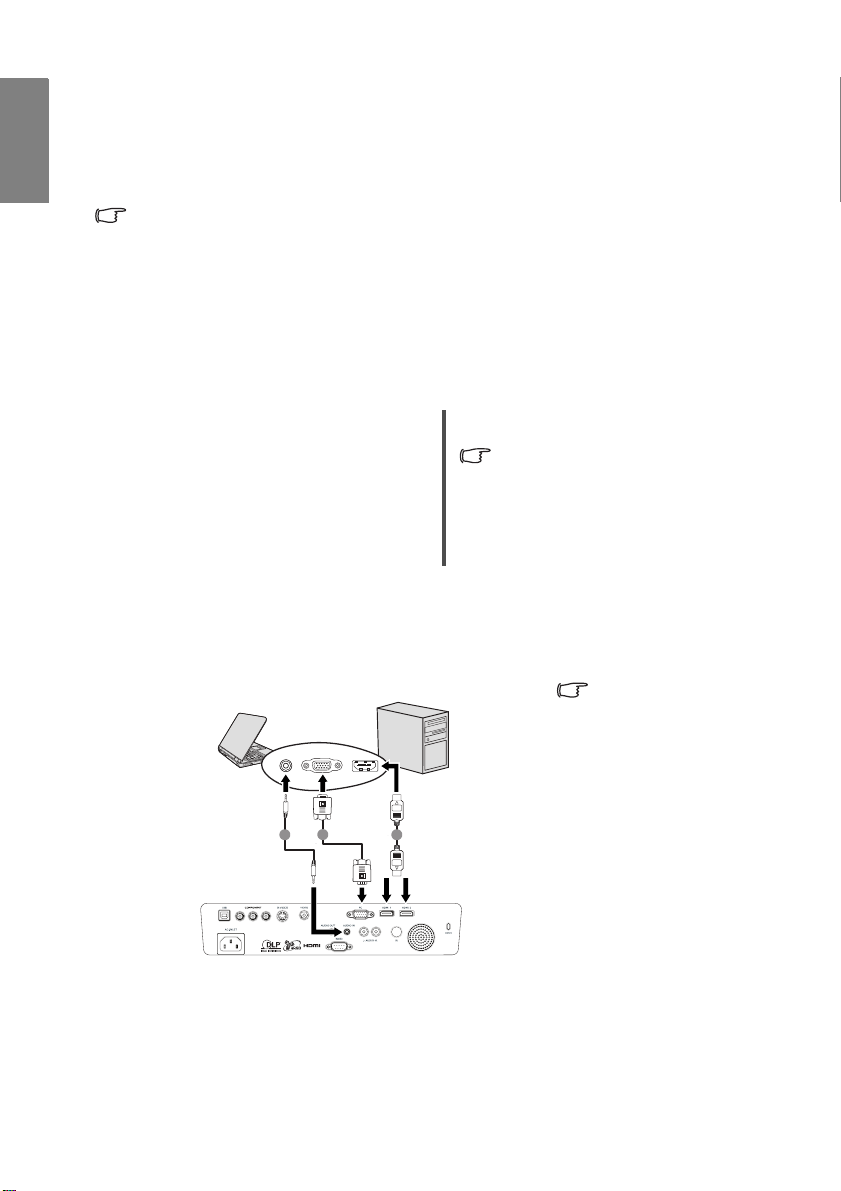
繁體中文
連接
連接電腦或顯示器
將訊號來源連接到投影機時,請務必:
1. 關閉所有裝置的電源,再進行連線。
2. 根據不同來源使用正確的訊號連接線。
3. 確認連接線已是否接穩。
本投影機未隨附以下所示連接方式中使用的部分連接線 ( 請參閱第 8 頁的「包裝內容」 ), 請至電子用
品店購買這些連接線。
連接電腦
本投影機備有 VGA 輸入插孔,讓您可以連接 IBMó° 相容電腦或 Macintoshó° 電
腦。 若要連接舊版的 Macintosh 電腦,您需要使用 Mac 轉接頭 ( 為選購配件 )。
此外,您也可以透過 USB 線連接投影機和電腦,以便在個人電腦或筆記型電腦上執
行應用程式的翻頁操作。
連接投影機至筆記型電腦或桌上型電腦:
• 使用 VGA 連接線: • 使用 HDMI 連接線:
您的電腦必須配備 HDMI 輸出插
孔。
1. 使用 VGA 線,並將其中一端插入
電腦的 D-Sub 輸出插孔。 將 VGA
連接線的另一端插入投影機的
PC 訊號輸入插孔。
2. 若您希望在簡報中使用使用投影機 ( 混合單音 ) 揚聲器,請使用適合的音訊連
接線,將連接線的其中一端插入電腦的音訊輸出插孔,再將另一端插入投影機
的 AUDIO 插孔。 連接完成後,即可使用投影機的畫面顯示 (OSD) 主選單控制
音訊。 如需詳細資訊,請參閱第 49 頁的 「音訊設定」。
最終連接方式應如下所示:
筆記型電腦或桌上型電腦
2
1
3
1. 使用 HDMI 線,並將其中一端插
入電腦的 HDMI 插孔。 然後將訊
號線的另一端插入投影機的
HDMI 訊號輸入插孔。
許多筆記型電腦不會在
連接投影機後開啟外接
式視訊連接埠, 通常只
要按 FN + F3 或 CRT/
LCD 鍵等組合鍵,就可
以開啟 / 關閉外接顯示
器。 找出筆記型電腦上
標示 CRT/LCD 的功能
1. 音訊連接線
2. VGA 訊號線
3. HDMI 連接線
鍵,或是有顯示器符號
的按鍵。 同時按住 FN
及標示的功能鍵。 請參
考筆記型電腦的使用手
冊,以暸解組合鍵的使
用方式。
18
連接
Page 19
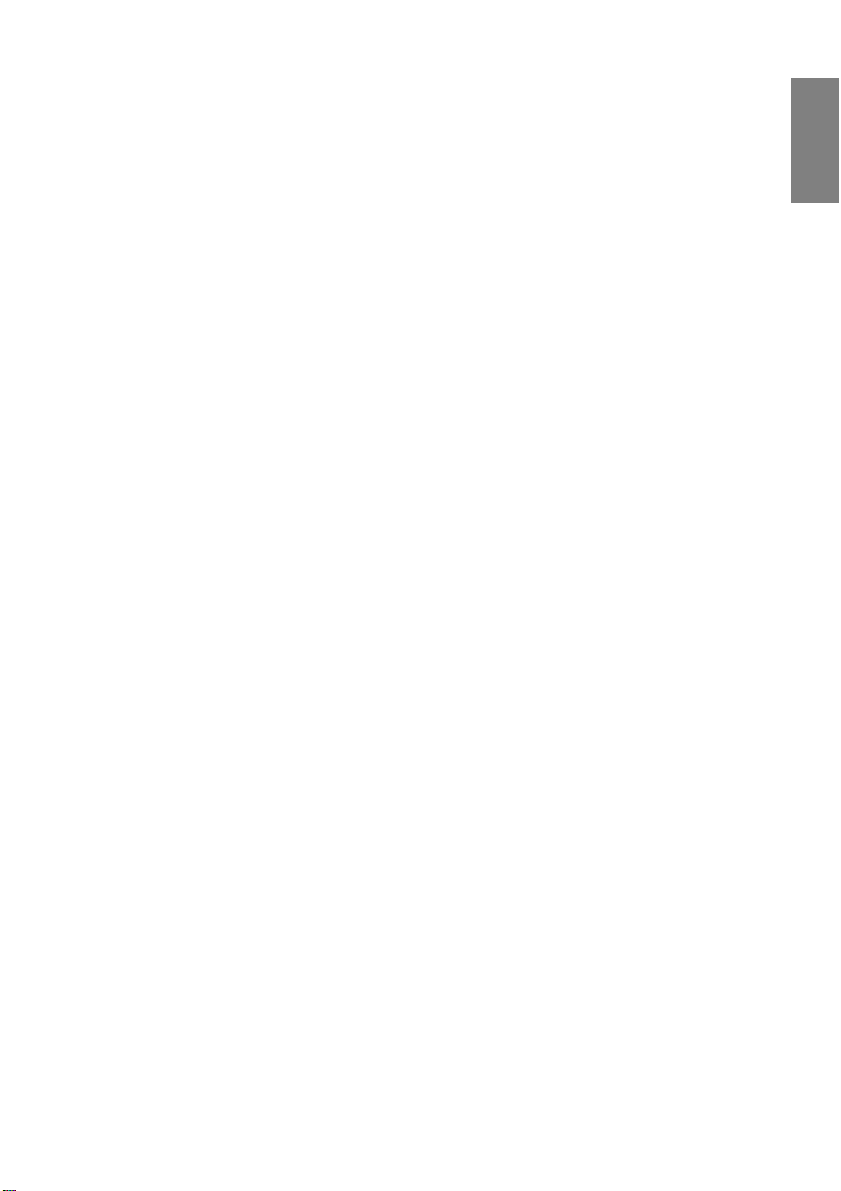
連接視訊來源裝置
您可以將投影機連接至配備下列輸出插孔的視訊來源裝置。
•HDMI
• 色差視訊
•S-VIDEO
• 混合視訊
您可以依照上述連接方式連接投影機與視訊來源裝置,但不同的連接方式會產生不
同等級的視訊品質。 您所選擇的方法取決於投影機和視訊來源裝置上是否配備相符
的端子,如下所述:
最佳視訊品質
最常見的視訊連接方式是 HDMI, 如果您的來源裝置配備 HDMI 插孔,您就可以體
驗無法比擬的數位視訊品質。
如需瞭解將投影機連接至 HDMI 來源裝置的方法及其他詳細資訊,請參閱第 20 頁的
「連接 HDMI 來源裝置」。
如果沒有可用的 HDMI 來源,則次佳的視訊訊號是色差端子視訊 ( 請勿與混合端子
混淆 )。 數位電視調諧器與 DVD 播放器的原始功能就是輸出色差視訊,因此,只要
您的裝置附有視訊色差端子,請優先採用這個連線方式,而非混合視訊。
如需瞭解如何連接投影機與色差端子視訊裝置,請參閱第 21 頁的 「連接色差端子
視訊來源裝置」。
較佳的視訊品質
S-Video 方式所能提供的類比視訊畫質比混合視訊畫質稍好。 如果您的視訊來源裝置
同時具有混合視訊與 S-Video 輸出,請優先使用 S-Video。
最差的視訊品質
混合視訊是一種類比視訊,雖然其投影畫質是本文所述各種連接方式當中最差的,
但仍在可接受的範圍內。
如需瞭解如何連接投影機與 S-Video 或 Video 裝置,請參閱第 22 頁的 「連接 S-Video
來源裝置」。
連接音訊
本投影機配備一個內建的單音揚聲器,用於搭配資料簡報提供基本音訊功能,僅適
用於商業用途。 此類揚聲器的設計不適用於呈現家庭劇院或家庭劇院應用程式所需
的立體聲音訊。 它會將所有立體聲音訊輸入 ( 若使用 ) 混合成一般的單音音訊,再透
過投影機揚聲器輸出。
繁體中文
連接
19
Page 20
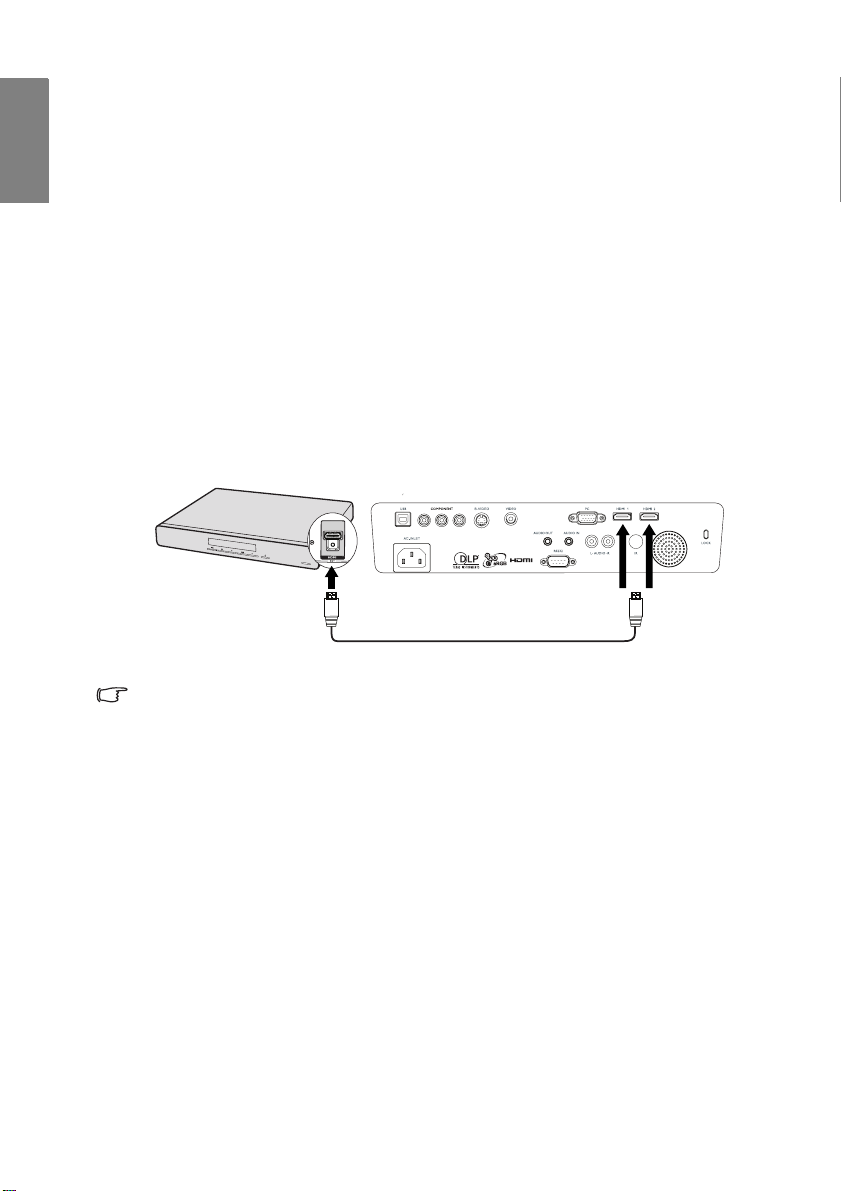
繁體中文
HDMIHDMI
連接 HDMI 來源裝置
本投影機配備一個 HDMI 輸入插孔,可供您連接至 HDMI 來源裝置,例如 DVD 播
放器、DTV 調諧器或顯示器。
HDMI ( 高畫質多媒體介面 ) 支援以單一連接線在 DTV 調諧器、DVD 播放器及顯示
器等相容裝置之間傳輸未壓縮的視訊資料, 能夠提供純粹的數位觀賞及聆聽體驗。
請檢查您的視訊來源裝置,看看是否有可用的閒置 HDMI 輸出插孔:
• 如果有,請繼續下列程序。
• 如果沒有,您需要重新評估其他裝置連接方式。
連接投影機與 HDMI 來源裝置:
1. 使用 HDMI 訊號線,將其中一端連接至 HDMI 來源裝置的 HDMI 輸出插孔。
然後將訊號線的另一端連接至投影機的 HDMI 訊號輸入插孔。 連接完成後,即
可使用投影機的畫面顯示 (OSD) 主選單控制音訊。 如需詳細資訊,請參閱第 49
頁的 「音訊設定」。
最終連接方式應如下所示:
影音裝置
HDMI 連接線
20
在極罕見的情況下,當您將投影機連接到 DVD 播放器,投影影像會顯示錯誤的色彩,此時請將色
•
彩空間變更為適當的選項 (RGB/SDTV/HDTV)。 如需詳細資訊,請參閱第 28 頁的 「變更色彩空
間」。
• 建立連線後若未偵測到任何訊號,請關閉 SOURCE 主選單中的 「快速自動搜尋」功能。 如需詳
細資訊,請參閱第 28 頁的 「切換輸入訊號」。
連接
Page 21
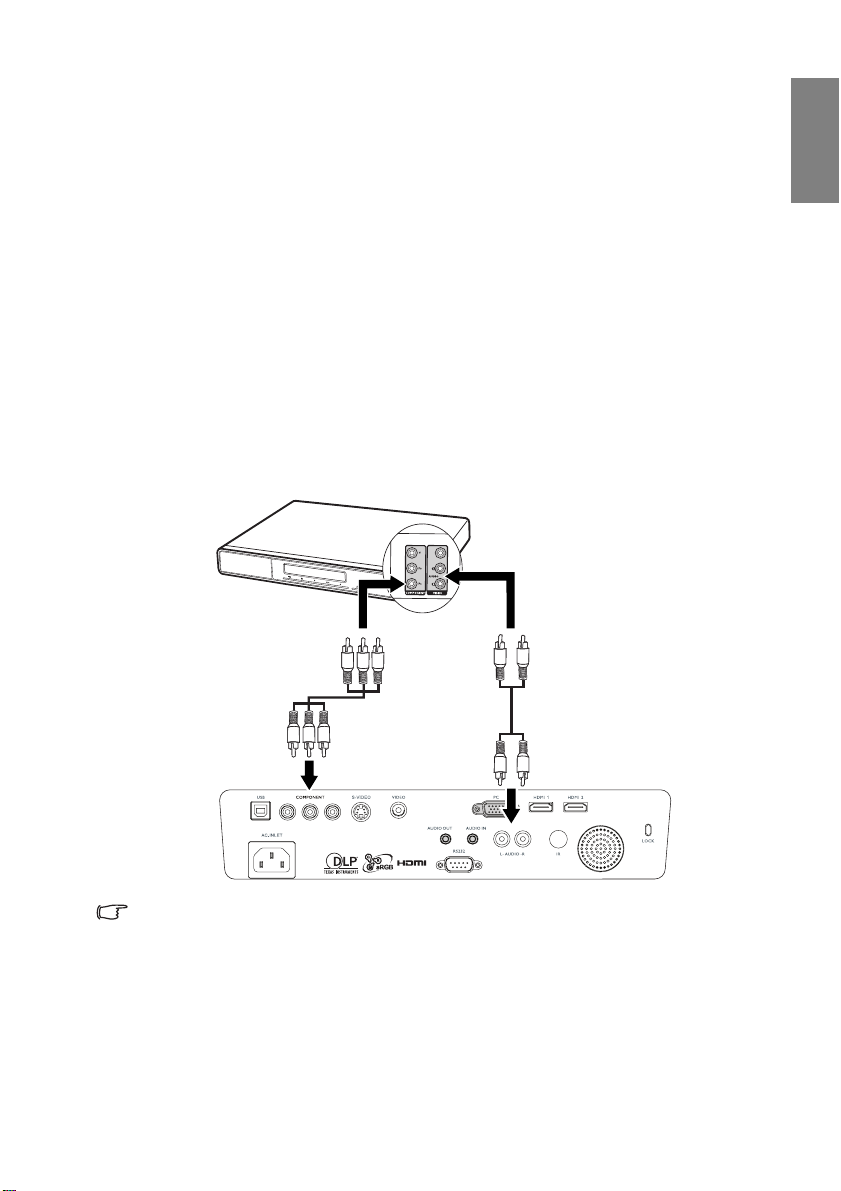
連接色差端子視訊來源裝置
檢查您的視訊來源裝置是否尚有閒置的色差端子視訊輸出插孔:
• 如果有,請繼續下列程序。
• 如果沒有,您需要重新評估其他裝置連接方式。
若要將投影機連接到備有色差端子視訊的來源裝置:
1. 利用色差視訊端子與 VGA (D -Sub) 連接線,將 3 個 RCA 型連接頭連接到視訊來
源裝置上的色差視訊端子輸出插孔。 根據插頭的顏色連接至對應的插孔上;綠
色對綠色、藍色對藍色、紅色對紅色。
2. 將色差端子視訊連接線的另一端連接至投影機上的 COMPONENT 插孔。 根據
插頭的顏色連接至對應的插孔上;綠色對綠色、藍色對藍色、紅色對紅色。
連接投影機與音訊來源裝置:
1. 使用適當的音訊連接線,將其中一端連接至影音裝置的音訊 L/R 輸入插孔。 然
後將訊號線的另一端連接至投影機的音訊 L/R 輸入插孔。 連接完成後,即可使
用投影機的畫面顯示 (OSD) 主選單控制音訊。 如需詳細資訊,請參閱第 40 頁
的 「調整聲音」。
最終連接方式應如下所示:
影音裝置
繁體中文
色差端子視訊
連接線
開啟投影機電源並選擇正確的視訊來源後,如果未顯示選定的視訊影像,請檢查視訊來源裝置是
•
否已開啟且運作正常。 此外,也請檢查訊號線是否已接妥。
• 如果您已使用 HDMI 視訊連接方式在投影機與此色差端子視訊來源裝置之間進行 HDMI 連接,就
不需再使用色差端子視訊連接方式來連接此裝置,此種連接方式的畫質較差,也沒有必要。 如需
詳細資訊請參閱 第 19 頁的 「連接視訊來源裝置」。
音訊連接線
連接
21
Page 22

繁體中文
連接 S-Video 來源裝置
檢查一下視訊來源裝置,看看是否尚有可用的閒置 S-Video 輸出插孔:
• 如果有,請繼續下列程序。
• 如果沒有,您需要重新評估其他裝置連接方式。
連接投影機與備有 S-Video 的視訊來源裝置:
1. 使用 S-Video 訊號線,將其中一端連接至視訊來源裝置的 S-Video 輸出插孔。
2. 將 S-Video 訊號線另一端連接至投影機的 S-VIDEO 插孔。
連接投影機與音訊來源裝置:
1. 使用適當的音訊連接線,將其中一端連接至影音裝置的 AUDIO OUT 插孔。 然
後將訊號線的另一端插入投影機的 AUDIO IN 插孔。 連接完成後,即可使用投
影機的畫面顯示 (OSD) 主選單控制音訊。 如需詳細資訊,請參閱第 40 頁的
「調整聲音」。
最終連接方式應如下所示:
影音裝置
開啟投影機電源並選擇正確的視訊來源後,如果未顯示選定的視訊影像,請檢查視訊來源裝置是
•
否已開啟且運作正常。 此外,也請檢查訊號線是否已接妥。
• 如果您已使用色差端子視訊連接方式在投影機與此 S-Video 視訊來源裝置之間進行色差端子視訊
連接,就不需再使用色差端子視訊連接方式來連接此裝置,此種連接方式的畫質較差,也沒有必
要。 如需詳細資訊請參閱 第 19 頁的 「連接視訊來源裝置」。
S-Video 訊號線
音訊連接線
22
連接
Page 23

連接色差端子視訊來源裝置
檢查您的視訊來源裝置,看看是否有可用的閒置混合視訊端子輸出插孔:
• 如果有,請繼續下列程序。
• 如果沒有,您需要重新評估其他裝置連接方式。
將投影機連接至混合視訊來源裝置:
1. 使用視訊連接線,將其中一端連接至視訊來源裝置的混合視訊輸出插孔。
2. 將視訊線另一端連接至投影機的 VIDEO 插孔。
連接投影機與音訊來源裝置:
1. 使用適當的音訊連接線,將其中一端連接至影音裝置的 AUDIO OUT 插孔。 然
後將訊號線的另一端插入投影機的 AUDIO IN 插孔。 連接完成後,即可使用投
影機的畫面顯示 (OSD) 主選單控制音訊。 如需詳細資訊,請參閱第 40 頁的
「調整聲音」。
最終連接方式應如下所示:
繁體中文
影音裝置
開啟投影機電源並選擇正確的視訊來源後,如果未顯示選定的視訊影像,請檢查視訊來源裝置是
•
否已開啟且運作正常。 此外,也請檢查訊號線是否已接妥。
• 只有當 HDMI 與色差端子視訊及 S-Video 輸入無法使用時,您才需要使用混合端子來連接此視訊
來源裝置。 如需詳細資訊,請參閱 第 19 頁的 「連接視訊來源裝置」 。
視訊連接線
音訊連接線
連接
23
Page 24

繁體中文
操作
啟動投影機
1. 將電源線插入投影機與插座。 開啟插座
開關 ( 若有的話 )。 供電之後,檢查投影
機的 「POWER ( 電源指示燈 )」指示燈
是否亮橘色。
請勿使用非原始配件 ( 例如電源線 ) 搭配本裝置,以免
引起電擊與火災等危險。
2. 按下投影機上的 「POWER」 或遙控
器上的 ,即可開始投影,而且會發
出開機提示音。 「POWER ( 電源指示
燈 )」指示燈會開始閃爍綠色;當投影
機啟動完成後,則會恆亮綠色。
開機步驟需要花費 30 秒。 開機程序的
後段會投射出開機標誌。
( 視需要 ) 旋轉焦圈調整影像的清晰
度。
若要關閉提示音,請參閱第 41 頁的 「關閉開 / 關提示音」以取得詳細資訊。
若投影機因先前使用而未完全散熱,在供電給燈泡前,風扇會持續運作約 90 秒。
3. 若要使用 OSD 主選單,請先將 OSD 主選單設定成
您熟悉的語言。 如需詳細資訊,請參閱第 42 頁的
「個人化投影機主選單顯示幕」。
4. 如需輸入密碼,請按方向鍵輸入五位數密碼。 如需
詳細資訊,請參閱第 26 頁的 「使用密碼功能」。
5. 開啟所有相連設備的電源。
6. 投影機會開始搜尋輸入訊號。 畫面左上角會顯示目
前正在掃描的輸入訊號。 如果投影機無法偵測到有
效的訊號,會持續顯示 「無訊號」訊息,直到找到
有效輸入訊號為止。
您也可以按下投影機或遙控器上的 「來源」,選擇您需要的輸入訊號。 如需詳
細資訊,請參閱第 28 頁的 「切換輸入訊號」。
如果輸入訊號的頻率 / 解析度超出投影機的操作範圍,您會看見空白畫面上顯示 「超出範圍 ' 」訊
息。 請將其變更為與投影機解析度相容的輸入訊號,或將輸入訊號調整到較低的設定。 如需詳細資
訊,請參閱第 61 頁的 「時序表」。
為維持燈泡使用壽命,開啟投影機電源後,請至少等待 5 分鐘之後再關閉。
24
操作
Page 25

使用主選單
本投影機配備畫面顯示 OSD 主選單,能夠讓您進行各種調整及設定。
以下是 OSD 主選單的介紹。
主選單圖示
主選單
繁體中文
反白
子選單
目前的輸入訊號
若要使用 OSD 主選單,請先將 OSD 主選單設定成您熟悉的語言。
1. 按下投影機或遙控器上的 「MODE/
ENTER」開啟 OSD 主選單。
2. 使用 / 反白 「系統設定: 基本」主
選單。
3. 按下 反白 「語言」,然後按
下 MODE/ENTER 選擇所需語
言。
4. 連按兩下投影機或遙控器上的
「MENU/EXIT」 *,退出並儲存
設定。
* 按第一次將帶您回到主選單,按第二
次則關閉 OSD 主選單。
狀態
按下
「MENU/
EXIT」返回
上一頁或離
開。
固定投影機
使用安全纜線鎖
請將投影機安裝在安全位置以免遭竊。 否則,請購買 Kensington 鎖等安全鎖以保護
投影機。 您可以在投影機左側找到 Kensington 鎖插槽。 如需詳細資訊,請參閱第 9
頁的 「Ke nsin gton 防盜鎖槽」。
Kens ington 安全纜線鎖通常包含鑰匙及安全鎖。 請參考安全鎖的說明文件,瞭解其
使用方式。
操作
25
Page 26

繁體中文
使用密碼功能
為了安全考量並防止未經授權使用投影機,本投影機增加了設定密碼的安全選項。
您可以透過畫面顯示 (OSD) 主選單設定密碼。 關於 OSD 主選單的詳細操作,請參閱
第 25 頁的 「使用主選單」。
啟用開機鎖定功能之後,若忘記密碼會十分不便。 如有必要,請列印一份本使用手冊,並將密碼寫在
使用手冊上,然後把手冊置於安全的地方以便參考。
設定密碼
一旦密碼設定完成後,每次開啟投影機時都需輸入密碼,否則無法使用。
1. 開啟 OSD 主選單,進入 「系統設定: 進階」 > 「安全設定」主選單。 按下
「MODE/ENTER」, 隨即會顯示 「安全設定」頁面。
2. 反白 「電源鍵鎖定」,並按下 / 選擇 「開啟」。
3. 如右圖所示,四個方向鍵 ( 、、、 ) 分
別代表四個數字 (1、2、3、4)。 依據您要設
定的密碼,按方向鍵輸入五位數密碼。
4. 請再輸入一次新密碼,以便確認新密碼。
一旦設定完密碼之後,OSD 主選單就會回到
安全設定頁。
5. 若要啟動 「電源鍵鎖定」功能,請按下 /
反白 「電源鍵鎖定」,再按下 / 選
擇「開啟」。
輸入的密碼會以星號顯示在螢幕上。 請將您要輸入的密碼事先寫在此手冊上,或是輸入後就馬上記下
來,以供未來需要時之用。
密碼: __ __ __ __ __
將使用手冊放置在安全的地方。
6. 若要退出 OSD 主選單,請按下 「MENU/EXIT」。
如果忘記密碼
如果已啟用密碼功能,每次開啟投影機時,您都必
須輸入五位數密碼。 如果您密碼輸入錯誤,則會顯
示如右圖密碼錯誤訊息三秒鐘,接著顯示 「輸入
密碼」訊息。 您可以輸入另一個五位數密碼重試一
次,萬一您沒有將密碼記錄在本手冊中,而且完全
不記得密碼,可以使用恢復密碼程序。 如需詳細資
訊,請參閱第 27 頁的 「進入恢復密碼系統」。
如果您連續五次輸入錯誤密碼,投影機將會在短時間內自動關閉。
26
操作
Page 27

進入恢復密碼系統
1. 按住投影機或遙控器的 「AUTO」 3 秒鐘。
投影機的螢幕上則會顯示一組編碼。
2. 寫下這組號碼後,請關閉投影機。
3. 請洽當地 BenQ 服務中心將該組數字解碼。
您可能需要出示購買證明文件,確認您有權
利使用此投影機。
變更密碼
1. 開啟 OSD 主選單,進入 「系統設定: 進階」 > 「安全設定」> 「變更密碼」主
選單。
2. 按下 「MODE/ENTER」, 顯示 「輸入目前的密碼」。
3. 輸入舊密碼。
• 如果密碼正確,會顯示 「輸入新密碼」訊息。
• 如果密碼錯誤,會顯示密碼錯誤訊息三秒鐘,接著顯示 「輸入目前的密
碼」訊息等候您的輸入。 您可以按下 「MENU/EXIT」取消變更密碼,或嘗
試輸入其他密碼。
4. 輸入新密碼。
輸入的密碼會以星號顯示在螢幕上。 請將您要輸入的密碼事先寫在此手冊上,或是輸入後就馬上記下
來,以供未來需要時之用。
密碼: __ __ __ __ __
將使用手冊放置在安全的地方。
5. 請再輸入一次新密碼,以便確認新密碼。
6. 您已成功地為投影機設定了一組新密碼。 請
記得下一次開啟投影機時要輸入新的密碼。
7. 若要退出 OSD 主選單,請按下 「MENU/
EXIT」。
繁體中文
停用密碼功能
若要停用密碼保護功能,請在開啟
>
電源鍵鎖定
入目前的密碼。
請注意雖然密碼功能已取消,您仍須保存舊密碼,以備未來需要重新啟動密碼功能時輸入舊密碼。
」主選單。 按下
i. 如果密碼正確,OSD 主選單會返回 「安全設定」頁面,同時 「電源鍵鎖
定」列會顯示 「關閉 」。 下次開啟投影機時,您就不需再輸入密碼。
ii. 如果密碼不正確,會顯示密碼錯誤訊息三秒鐘,接著顯示 「輸入密碼」訊
息請您您重試。 您可以按下 「MENU/EXIT」取消變更密碼,或嘗試輸入其
他密碼。
OSD
主選單系統後返回 「
/
選擇 「關閉」。 接著會顯示 「「輸入密碼」訊息。 輸
系統設定: 進階
>
安全設定
操作
27
Page 28

繁體中文
切換輸入訊號
本投影機可以同時連接多個視訊裝置。 然而,一次只能選擇全螢幕顯示其中一個裝
置。
如果您要投影機自動搜尋訊號,請確定 「來源」主選單的 「快速自動搜尋」功能已
設為 「開啟」 ( 此為投影機的預設值 )。
您也可以手動循環切換可用的輸入訊號。
1. 按下投影機或遙控器上的 「來源」。 此
時會顯示來源選擇列。
2. 按下 / 直到選擇您所需的訊號,然
後按下 「MODE/ENTER」。
偵測到訊號後,所選擇的來源資訊會顯
示在螢幕上幾秒鐘。 如果有多台設備同
時連接到投影機,可以重複步驟 1-2 以
搜尋另一個訊號。
• 啟動 SOURCE 後,會關閉 「快速自動搜尋」功
能。
• 投影影像的亮度會隨著您切換不同的輸入訊號而
變化。 PC 資料 ( 圖形 ) 簡報大多使用靜態圖片,
通常會比大多使用動態圖片 ( 影像 ) 的 「視訊」
亮度更高。
• 本投影機的原始解析度為 16:9 縱橫比。 為發揮最
佳的影像顯示效果,請選擇並使用此解析度之輸
入訊號來源。 投影機會依照 「縱橫比」設定值縮
放其他任何解析度,某些影像會因 此而失真或降低影像品質。 如需詳細資訊,請參閱第 31 頁的
「選擇縱橫比」。
變更色彩空間
當您透過投影機的
HDMI 輸入插孔將投影機連接至 DVD 播放器時,萬一投影影像顯示錯誤的色彩,請
變更色彩空間。
做法如下:
1. 按下 「MENU/EXIT」,然後按下 / 直到反白 「影像:進階」主選單為
止。
2. 按下 反白 「色彩空間轉換」,然後按下 / 選擇設定。
唯有使用 HDMI 輸入插孔時才能使用本功能。
28
操作
Page 29

調整投影影像
調整投影角度
調整投影角度之前,請先拆下後調整腳座上的後腳座。
本投影機配有一個快速調整腳座,和一個後調整腳座。 這些調整器可以調整影像高
度及投影角度。 若要調整投影機:
1.
按快速調整腳座按鈕,然後抬高投影機前
端。
調整好影像後,放開快速調整腳座按
鈕以固定腳架。
2. 旋轉後調整腳座,微調水平角度。
要收回腳座時,只要提起投影機同時按一下前
方快速調整腳座按鈕,然後慢慢將投影機向下
壓即可。 以相反方向旋轉後調整腳座。
2
如果投影機沒有放在平坦的表面,或是螢幕和
投影機沒有成垂直角度,則投射的影像會呈現
梯形失真。 如需修正這類狀況的詳細資訊,請
參閱第 30 頁的 「梯形修正失真」。
• 當燈泡亮起時,切勿直視鏡頭。 燈泡的強烈光束會對您的眼睛造成傷害。
• 當您按調整鈕時請小心,因為它很靠近散熱孔。
自動調整影像
在某些情況下,您可能需要將影像品質最佳化。 請
按下投影機上的 「AUTO」。 在 3 秒內,內建的智慧
型自動調整功能會重新調整頻率值,提供最佳畫
質。
目前的來源資訊會在螢幕左上角顯示 3 秒鐘。
• 進行 「AUTO」時,螢幕會變成空白。
• 唯有選擇 PC 訊號 (analog RGB) 才能使用此功能。
1
繁體中文
微調影像尺寸和清晰度
1.
使用縮放圈,將投影影像調整成您需要
的尺寸。
FOCUS
ZOOM
2. 接著旋轉焦圈,讓影像更清晰。
FOCUS
ZOOM
操作
29
Page 30

繁體中文
梯形修正失真
所謂梯形失真,是指投影時影像上方或下方明顯較寬。 投影機與螢幕不垂直時會發
生此現象。
要修正此問題,除了調整投影機的高度之外,請依照下列任一步驟使用 「自動梯形
修正」或 「梯形修正」進行手動修正。
• 使用自動梯形修正
此功能可以自動將 「梯形修正」修正到最佳狀態。
• 使用遙控器
1. 按下 「MENU/EXIT」,然後按下 / 直到反白 「
2. 按下 反白 「自動梯形修正,然後按下 / 選擇 「關閉」, 以 停 用 「 自動
梯形修正」功能。
3. 按下投影機或遙控器上的 / 來顯
示梯形修正頁面。 按 修正影像上
方的梯形失真。 按下 修正影像下方
的梯形失真。
• 使用 OSD 主選單
1. 按下 「MENU/EXIT」,然後按下 /
直到反白 「
2. 按下 反白 「自動梯形修正,然後按
下 / 選擇 「關閉」,以停用 「自
動梯形修正」功能。
3. 按下 「MENU/EXIT」,然後按下 /
直到反白 「
4. 按下 來修正影像上方的梯形失真,
或按下 來修正影像下方的梯形失真。
顯示」主選單為止。
顯示」主選單為止。
顯示」主選單為止。
按下 / 。按下 /。
30
操作
Page 31

放大和搜尋細部
如果您需要尋找投影畫面中的細節,請放大畫面, 然後使用方向鍵瀏覽畫面。
1. 按下 「MENU/EXIT」,然後按下 / 直到反白 「顯示」主選單為止。
2. 按下
3. 按下投影機上的 ,將畫面放大成所需的尺寸。
4. 若要瀏覽畫面,請按下 「MODE/ENTER」切換成位置調整模式,然後按下方
5. 若要縮小影像,請按下 「MODE/ENTER」切回縮放功能,再按下 「AUTO」
畫面必須經過放大才能瀏覽。 您在移動瀏覽細部時仍然可以繼續放大影像。
反白 「數位變焦」,然後按下 「MODE/ENTER」, 隨即會顯示縮放
列。
向鍵 ( 、、、 ) 來瀏覽畫面。
將影像回復成原始大小。 您也可以重複按下 直到影像回復原始大小。
選擇縱橫比
縱橫比是影像寬度與高度的比例。 W1000 的預設縱橫比是 16:9。 多數電視和電腦的
縱橫比皆為 4:3,而數位電視和 DVD 的縱橫比則通常是 16:9。
因為像本投影機這種數位顯示裝置具有處理數位訊號的能力,就能夠將輸入的影像
動態地延伸並調整之後再輸出成不同縱橫比的影像比例。
變更投影影像的比例 ( 不論來源比例為何 ):
1. 按下 「MENU/EXIT」,然後按下 / 直到反白 「顯示」主選單為止。
2. 按下
3. 按下 / 依照視訊訊號格式和您的顯示需求選擇適合的縱橫比。
反白 「縱橫比」。
繁體中文
關於縱橫比
在下圖中,黑色部分是非投影區域,白色部分是投影區域。 OSD 主選單可以顯示在未使用的黑色區
域。
1. 自動:
按比例調整影像大小,使其水平寬度
或垂直高度符合投影機的原始解析
度。 此功能適用於來源影像不是 4:3
或 16:9 比例的影像,而您想要充分利
用螢幕空間但不改變影像縱橫比時。
4:3 畫面
16:9 畫面
操作
31
Page 32

繁體中文
2. 16:9:
縮放影像,使影像以 16:9 的縱橫比
顯示在螢幕的中心。 這是最適合如
高畫質電視等原來就為 16:9 縱橫比
的影像,因為無需再改變其縱橫
比。
3. 4:3:
縮放影像,使影像以 4:3 的縱橫比
顯示在螢幕的中心。 此功能最適合
4:3 影像,例如電腦螢幕、標準畫
質電視和 4:3 縱橫比的 DVD 電影,
因為顯示此類影像時皆不需改變縱
橫比。
4. 上下黑邊:
縮放影像,保留影像的原始縱橫
比。 若輸入訊號不符合投影機的原
始解析度,會在未經調整的完整影
像上出現沒有任何影像的黑邊。
5. 真實:
按原始解析度投射影像,並根據顯示
區域調整影像大小。 對於較低解析度
的輸入訊號來說,投影出來的影像會
比調整成全螢幕的影像還來得小。 如
有必要,只要調整縮放設定或拉遠投
影機與螢幕之間的距離,即可增加投
影影像的大小。 投影機調整完畢之
後,您可能需要重新對焦。
16:9 畫面
4:3 畫面
16:9 畫面
上下黑邊
格式的影像
4:3 畫面
32
OSD 主選單可以顯示在未使用的黑色區域
中。
操作
Page 33

將影像最佳化
選擇影像模式
本投影機有許多預設圖片模式,您可以選擇適合您
操作環境與輸入訊號影像的模式。
若要選擇您所需的操作模式,可遵循以下任一步
驟。
• 重複按下投影機上的 「MODE/ENTER」, 直 到
選定您需要的模式為止。
• 進入 「影像:基本 > 圖片模式」主選單,再按
下 / 選擇所需模式。
影像模式適用於不同的訊號種類,如下所示。
1. 劇院模式: 適合在較暗 ( 微光 ) 的環境下來播放電影,或是利用電腦來播放數
位相機或數位錄影機所拍攝的視訊影片。
2. 動態模式: 將投影影像亮度最大化。 此模式適用於當需要極高亮度的情況下,
例如在明亮的房間中使用投影機時。
3. 標準 模式 ( 預設 ): 適用於觀賞色彩豐富的電影、數位相機或 DV 的影片。
4. 使用者 1/ 使用者 2/ 使用者 3 模式: 恢復根據目前可用圖片模式自訂的設定。
如需詳細資訊,請參閱第 33 頁的 「設定 使用者 1/ 使用者 2/ 使用者 3 模式」。
設定 使用者 1/ 使用者 2/ 使用者 3 模式
如果目前可用的圖片模式不符合您的需求,還有另外三種使用者自訂模式可選擇。
您可以利用其中一種圖片模式 ( 「使用者 1/ 使用者 2/ 使用者 3 除外 ) 為起點,自訂
您的設定。
1. 按「MENU/EXIT」開啟畫面顯示 (OSD) 主選單。
2. 進入 「影像:基本 > 圖片模式」主選單。
3. 按下 / 選擇 使用者 1 至 使用者 2/ 使用者 3。
4. 按下 反白 「參考模式」。
唯有選擇 「圖片模式」子選單項目中的 「使用者 1/ 使用者 2/ 使用者 3」模式後,才能使用此功能。
繁體中文
5. 按下 / 選擇最接近您的需求的圖片模式。
6. 按下 選擇要變更的子選單項目,然後使用 / 變更其中的值。 如需詳細
資訊,請參閱下面的 " 微調使用者模式裡的影像品質 " 。
7. 變更完所有的設定後,反白 「儲存設定」並按下 「MODE/ENTER」儲存設
定。
8. 會顯示 「設定已儲存」之確認訊息。
操作
33
Page 34

繁體中文
微調使用者模式裡的影像品質
根據偵測到的訊號類型,選擇 「使用者 1」、「 使用者 2」或」時 「使用者 3」模式
後,使用者可以自行設定某些功能。 您可以根據您的需求調整這些功能。
調整 亮度
反白 「影像:基本」主選單中的 「亮度」,然後按下投影機或遙控器上的 / ,
調整其中的值。
數值愈大,影像愈明亮。 數值愈小,影像愈暗沈。
調整此控制項會使影像顯示的黑色區域保持黑色,
但細節更為清晰可見。
+30
調整 對比
反白 「影像:基本」主選單中的 「對比」,然後按下投影機或遙控器上的 / ,
調整其中的值。
數值愈大,對比度愈大。 當為您選定的輸定訊號與
瀏覽環境調整完亮度時,再使用此設定來設定白色
的等級。
+30
調整 色彩
反白 「影像:基本」主選單中的 「色彩」,然後按下投影機或遙控器上的 / ,
調整其中的值。
數值愈小,色彩對比愈低。 如果數值太高,影像的色彩就會過頭,讓影像變得不真
實。
調整 色調
反白 「影像:基本」主選單中的 「色調」,然後按下投影機或遙控器上的 / ,
調整其中的值。
數值愈大,影像愈偏紅色調。 數值愈小,影像愈偏綠色調。
+50
0
+70
-30
34
調整 銳利度
反白 「影像:基本」主選單中的 「銳利度」,然後按下投影機或遙控器上的
/ ,調整其中的值。
數值愈大,畫面更清晰。 數值愈小,畫面就愈柔和。
調整膚色
反白 「影像:基本」主選單中的 「調整膚色」,然後按下投影機或遙控器上的
/ ,調整其中的值。
此功能會調整精確的主色,呈現出具有優異色彩飽和度的自然膚色。
操作
Page 35

調整清晰度控制
反白 「影像:進階」主選單中的 「清晰度控制」,然後按下投影機或遙控器上的
MODE/ENTER,調整其中的值。
若要調整設定:
1. 雜訊降低: 降低音不同媒體播放器而造成的電子影像雜訊。 設定值越高,雜訊
就越低。
反白 「雜訊降低」,然後按 / 調整設定值 (0 到 15)。
2. 細節增強: 讓影像更清晰。 設定值越高,影像顯示的細節越多。
反白 「細節增強」,然後按 / 調整設定值 (0 到 10)。
3.
亮度傳輸 (亮度傳輸改善): 提高影像亮度。 設定值越高,效果越明顯。
亮度傳輸
反白 「
且降低取樣影像的亮度元件
4. 彩度傳輸 ( 彩度傳輸改善 ): 降低色彩模糊。 設定值越高,效果越明顯。
反白 「彩度傳輸」,然後按下 / 調整其值 (0 到 10),以修正 YCbC r 色彩空
間,並且降低取樣影像的彩度元件 (Cb 和 Cr)。
,然後按下
/
調整其值
(Y)
。
(0 到 10)
,以修正
YCbCr
色彩空間,並
選擇 色溫
反白 「影像:進階」主選單中的 「色溫」,然後按下投影機或遙控器上的 /,
調整其中的值。
從 「燈泡原色 / 暖色 / 正常 / 冷色 / 使用者 1/ 使用者 2/ 使用者 3」之中選擇所需的
色溫。
* 關於色溫:
許多不同的色度在不同的情況下被視為是 「白色」。 表現白色的常用方式之一就是
「色溫」。 低色溫的白色顯得偏紅。 高色溫的白色顯得偏藍。
選擇色溫微調
反白 「影像:進階」主選單中的 「色溫微調」,然後按下投影機或遙控器上的 /
,調整其中的值。
從 「燈泡原色 / 較暖 / 暖色 / 正常 / 冷色 / 較冷 ( 較暖:5000/ 暖:6500/ 正常:7300/
冷:8500/ 較冷:9300)」之中選擇所需的色溫。
• 下列色溫值僅供參考。
• 唯有選擇 「圖片模式」子選單項目中的 「使用者 1/ 使用者 2/ 使用者 3」模式後,才能使用此功
能。
繁體中文
選擇 Gamma 選擇
反白 「影像:進階」主選單中的 「Gamma 選擇」,然後按下投影機或遙控器上的
/ ,調整其中的值。
從 1.6/1.8/2.0/2.2/2.4/2.6/2.8 之中選擇所需的 Gamma 模式。
「Gamma 修正」可讓您調整影像的燈光強度 ( 亮度 ),使其與來源更相符。
操作
35
Page 36

繁體中文
調整極致色彩
反白 「影像:進階」主選單中的 「調整極致色彩」,然後按下投影機或遙控器上的
/ 進行選擇。
本技術利用最新的色彩處理演算法系統強化技術,在提升亮度的同時,提供更真
實、生動的投影色彩。 同時,針對在影片及自然風景中常出現的中間色調,本技術
更可提升超過 50% 的畫質,使得投影影像的色彩更為真實。 如果您偏好該品質的影
像,請選擇 「開啟」。 如果不需要,則選取 「關閉」。
「開啟」為本投影機的預設值和建議選項。 選擇 「關閉」時,「色溫」功能無法使
用。
選擇白色峰值
反白 「影像:進階」主選單中的 「白色峰值」,然後按下投影機或遙控器上的 /
,調整其中的值。
此功能利用最新的色彩處理演算法及系統強化技術,在提升亮度的同時呈現出更真
實、生動的投影色彩。 範圍從 1 到 3,如果您需要加強強化影像,請朝最大設定值調
整。 如需較平滑、較天然的影像,請朝最小設定值調整。
3D 色彩管理
在大部分的情況下,色彩管理是不需要的,例如在燈光開啟的教室、會議室或休息
室,或是在外面日光可以射入的房間裡。
只有永久安裝在燈光受到控制的會議室、演講廳或家庭劇院時,才需考慮色彩管
理。 色彩管理可讓您視需要設定色彩微調,以呈現更精確的色彩輸出。
只有在受到控制和觀賞狀況相同的情況下,才能達到適當的色彩管理。 您需要使用
一個色度計 ( 色彩光線測量器 ),並提供一組適當的來源影像作為測量色彩重現使
用。 本投影機並不包含這些工具,不過您的投影機購買商應該能提供您適當的建議
或專業的安裝服務。
色彩管理提供六組色彩 (RGBCMY) 可供調整。 當您選擇每一組色彩時,可以根據您
的偏好調整其範圍和飽和度。
如果您已購買測試光碟,光碟內會包含各種色彩測試畫面,可用於在螢幕、電視、
投影機上測試色彩效能。您可以將光碟影像投射在螢幕上,然後進入 「3D 色彩管
理」主選單進行調整。
36
操作
Page 37

若要調整設定:
1. 進入 「影像:進階」主選單並反白 「3D 色彩管理」。
2. 按下 「MODE/ENTER 」,接著會顯示 「3D 色彩管理」頁面。
3. 反白 「主色」並按下 /,從 「紅色、綠色、青色、洋紅色或黃色」之間選
擇。
4. 按下 以反白 「色調」,然後按下 / 選擇其範圍。 增加範圍也就是包含
更多兩個鄰近色彩的比例。
關於色彩之間的相互關係請參閱右圖。
例如,如果您選擇紅色並將範圍設成 0,
則只會選擇投影影像裡的純紅色。 增加它
的範圍會使得紅色更接近黃色和洋紅。
紅色
黃色
綠色
5. 按下 反白 「飽和度」,然後按下 /
將其調整為您所需的值。 您所做的調
整會立即套用到影像上。
洋紅
青色
例如,如果您選擇紅色並將數值設成 0,
則只有純紅色的飽和度會受到影響。
藍色
6. 按下 反白 「增加」,然後按下 /
將其調整為您所需的值。 此做法會變更您
所選擇之主色的對比層次。 您所做的調整
會立即套用到影像上。
7. 重複步驟 3 到 6,調整其他色彩。
8. 確定完成所有必要的調整。
9. 按下 「MENU/EXIT」離開並儲存設定。
飽和度就是某個色彩在視訊畫面中的總量。 數值愈小,色彩飽和度愈低;設成 「0」會去除整個影像
中的色彩。 如果飽和度過高,色彩就會變得過頭而不真實。
繁體中文
選擇色彩空間轉換
反白 「影像:進階」主選單中的 「色彩空間轉換」,然後按下投影機或遙控器上的
/ ,調整其中的值。
從 「自動 /RGB/STDV/HDTV」之間選擇適當的色彩矩陣類型。
此功能僅適用於 HDMI 輸入來源。
選擇影像格式
反白 「影像:進階」主選單中的 「影像格式」,然後按下投影機或遙控器上的 /
進行選擇。
從 「自動 /NTSC/NTSC3.58/NTSC4.43/PAL/PAL-M/PAL-N/PAL60/SECAM」之間選擇
適當的影像標準。
在一般情況下,請選擇 「自動」,投影機會自動偵測影像標準。 投影機無法偵測影
像標準時,請從主選單中選擇適當的影像標準。
此功能僅適用於 Video 及 S-Video 輸入來源,並且必須個別設定 Video 和 S-Video 接頭。
操作
37
Page 38

繁體中文
隱藏畫面
選擇 Film Mode
反白 「影像:進階」主選單中的 「Film Mode」,然後按下投影機或遙控器上的 /
進行選擇。
「開啟」為本投影機的預設值和建議選項。 選擇 「關閉」時,「Film Mode」功能無
法使用。
唯有選擇 NTSC 系統及 Video 或 S-VIDEO 時,才能使用此功能。
選擇 3D Comb Filter
反白 「影像:進階」主選單中的 「選擇 3D Comb Filter」,然後按下投影機或遙控
器上的
/ 進行選擇。
3D Comb Filer 會區別 Y 和 C 訊號,並且同時處理三條連續的水平掃描線。 比較同一
個視訊影格中的三條連續水平掃描線時,還會事先分析每個影格,確保盡可能呈現
最佳影像。
「開啟」為本投影機的預設值和建議選項。 選擇 「關閉」時,「3D Comb Filter」功
能無法使用。
唯有選擇 NTSC 系統及 Video 或 S-VIDEO 時,才能使用此功能。
為了讓觀眾完全專注於簡報者,可以利用投
影機或遙控器上的 「BLANK」隱藏螢幕影
像。 按下投影機或遙控器上的任意鍵來恢復
顯示影像。 當影像隱藏時,在螢幕的右下角
會出現 「BLANK」的字樣。
您可在 「
計時
顯示空白畫面時未執行任何動作達一段時間,
就會自動恢復影像。
無論啟用或停用 「
以按下遙控器上的任何鍵 (ENTER 除外 ) 或投影機上的 「ENTER」鍵來還原影像。
當投影機在運作時,請勿讓任何物品擋住投影的鏡頭,否則可能會導致該物品遇熱變形,甚至引起火
災。
系統設定: 基本」 > 「空白畫面
」主選單 中設定空白時間,若投影機在
空白畫面計時」,您都可
設定睡眠計時器
您可以設定睡眠計時器的間隔,讓投影機在閒置達指定的時間長度 ( 不管訊號 ) 後
自動關閉電源。
系統設定: 基本 > 睡眠計時器」中設定睡眠計時器,選項包括 「停用 /30 分
在「
鐘 /1 小時 /2 小時 /3 小時 /4 小時 /8 小時 /12 小時。
38
操作
Page 39

鎖定控制鍵
您可以使用投影機上的控制鍵避免不慎更改投影機設定 ( 例如不小心遭兒童更改 )。
啟動 「面板按鍵鎖定」時,投影機上除了 「POWER 以外的控制按鍵都無法使用。
繁體中文
1. 按下投影機上的 / ,或進入 「
本 > 面板按鍵鎖定
遙控器上的 /,選擇 「開啟」。
2. 接著會顯示一則確認訊息。 選擇 「是」進行確
認。
若要解除面板按鍵鎖定,請按住投影機上的 / 3 秒
鐘。
您也可以使用遙控器進入 「系統設定: 基本」 > 「面板按鍵鎖定」,然後按下 /
選擇 「關閉」。
• 當面板按鍵鎖定啟用時,遙控器上的 按鍵仍可使用。
• 如果您沒有停面板按鍵鎖定就按下 POWER 關閉投影機,下次開啟投影機時仍然會處於鎖定的狀
態。
」主選單,然後按下投影機或
系統設定: 基
鎖定影像
按下遙控器上的 FREEZE 來鎖定影像。 畫面左上角會顯示
「FREEZE」的字樣。 若要解除此功能,請按投影機或遙控器上的
任何按鍵。
即使畫面在鎖定狀態,視訊或其他裝置的影像仍然會繼續播放。
因此,如果連接的裝置有聲音輸出,即使螢幕畫面鎖定的狀態下,
您還是會聽到聲音。
操作
39
Page 40

繁體中文
在高海拔環境中使用
調整聲音
如果您所在環境位於海平面
1500 ~ 3000 公尺,而且溫度介於 5°C 至 35°C,建議您使用 「高海拔模式」。
當您的高度位於 0 至 1500 公尺以及溫度處於 5°C 至 28°C 之間時,請勿使用高海拔模式。如果您
在此狀況下使用,投影機會太過冷卻。
如要啟動 「高海拔模式」;
1. 按下 「MENU/EXIT」,然後按下 / 直
到反白 「系統設定: 進階」主選單為止。
2. 按下 以反白 「高海拔模式」,然後按下
/ 選擇 「開啟」。 接著會顯示一則確
認訊息。
3. 反白 「是」,然後按下 「MODE/
ENTER」。
當「高海拔模式」運作時,為了達到降低設備的
溫度並提高效能而必須提高風扇的轉速,也因此會產生較高分貝的運作噪音。
若您在上述以外的其他惡劣環境下使用投影機,可能會出現自動關機的情形。這是
為了防止投影機內部過熱所做的保護設計。 若發生這類情形,請切換到高海拔模式
以解決自動關機的問題。 然而,這並不表示本投影機可以在任何惡劣或不良的環境
下使用。
以下列方式進行聲音調整,可對投影機揚聲器產生效果。 請確定您已對投影機音訊
輸入進行正確連線。 請參閱
INPUT SOUCER AUD I O IN AUDIO OUT
PC
HDMI 1/2 HDMI
VIDEO RCA
S-VIDEO RCA
COMPONENT RCA
第18頁的 「連接」
瞭解如何連接音訊輸入。
mini 插孔 mini 插孔
mini 插孔
mini 插孔
mini 插孔
mini 插孔
40
操作
Page 41

將聲音變為靜音
若要暫時關閉聲音,
• 使用遙控器
按下 「MUTE」暫時關閉聲音。 關閉聲音後,螢幕右上角會顯示
「」。
若要還原聲音,請再按一下 「MUTE」。
• 使用 OSD 主選單
1. 按下 「MENU/EXIT」,然後按下 / 直到反白 「系統
設定: 進階」主選單為止。
2. 按下 反白 「音訊設定」,然後按下 「ENTER」。
隨即會顯示 「音訊設定」頁面。
3. 反白 「靜音」並按下 / 選擇 「開啟」。
4. 若要還原聲音,請重複步驟 1 至 3,並按下 / 選擇 「關閉」。
調整音量
若要調整音量,
• 使用遙控器
按下 「 」或 「 」,選擇所需的音量大小。
• 使用 OSD 主選單
1. 按下 「MENU/EXIT」,然後按下 / 直到反白 「系統設定: 進階」主選單
為止。
2.
按下
反白 「音訊設定」,然後按下 「
ENTER」。
隨即會顯示 「
音訊設定
」頁面。
3. 按下 反白 「音量」,然後按下 / 選擇所需的音量大小。
調整高音強度
若要調整高音強度,
1. 按下 「MENU/EXIT」,然後按下 / 直到反白 「系統設定: 進階」主選單
為止。
2.
按下
反白 「音訊設定」,然後按下 「
3. 按下 反白 「高音」,然後按下 / 選擇所需的高音強度。
若在 「靜音」開啟時調整高音強度,會自動關閉 「靜音」功能。
ENTER」。
隨即會顯示 「
音訊設定
」頁面。
繁體中文
調整低音強度
若要調整低音強度,
1. 按下 「MENU/EXIT」,然後按下 / 直到反白 「系統設定: 進階」主選單
為止。
2.
按下
反白 「音訊設定」,然後按下 「
ENTER」。
隨即會顯示 「
音訊設定
」頁面。
3. 按下 反白 「低音」,然後按下 / 選擇所需的低音強度。
若在 「靜音」開啟時調整低音強度,會自動關閉 「靜音」功能。
關閉開 / 關提示音
1. 重複上述步驟 1-2。
2. 按 反白 「開 / 關提示音」,並按下 / 選擇 「關閉」。
要變更開 / 關提示音,唯一方式就是在此設定 「開啟」或 「關閉」。 設定靜音或變更聲音強大皆不影
響開 / 關提示音。
操作
41
Page 42

繁體中文
個人化投影機主選單顯示幕
關閉投影機
您可以根據個人偏好設定畫面顯示 OSD 主選單。 下面這些設定並不會影響到投影設
定、操作或效能。
• 「系統設定:基本 > 主選單設定」主選單中的 「主選單顯示時間」可設定在最後
一次按下按鍵後,OSD 畫面出現的時間長度。 時間範圍可從 5 秒鐘到 30 秒鐘,
以 5 秒鐘作為增減量。 請使用 / 選擇適當的時間。
• 「系統設定:基本 > 主選單設定」主選單中的 「主選單位置」可將 OSD 設定在
五個位置。 請使用 / 選擇所需的位置。
• 「系統設定: 基本」主選單中的 「語言」可設定在 OSD 主選單中顯示您所熟悉
的語言。 使用 / 來選擇您的語言。
• 「系統設定: 基本」主選單中的 「開機畫面」可設定在開機過程中要顯示的標誌
畫面。 請使用 / 選擇畫面。
1. 若要關閉投影機,請按下遙控器上的
「關機」,直接關閉投影機。 您也可
以按下投影機上的 「 POWER」,
隨即會出現警告訊息。 再按一次
「 POWER」。
2. 冷卻程序結束後,「電源指示燈」會
呈現橘色恆亮,而且風扇會停止。
3. 如果會有一段長時間不使用投影機,
請從牆上電源插座上拔下電源線。
• 為保護燈泡,投影機並不會在冷卻過程中回應
任何指令。
• 若投影機不正常關機,為了保護投影燈泡,在
試圖重新啟動投影機時,風扇會動作幾分鐘以
冷卻投影機。 當風扇停止運轉並且 「POWER
( 電源指示燈 )」亮橘色燈後,請再次按下
「POWER」按鈕重新啟動投影機。
• 燈泡使用壽命因環境條件及使用方式而異。
42
操作
Page 43

選單操作
選單系統
請注意,畫面顯示 (OSD) 主選單會因所選擇的訊號類型而異。
主選單 子選單 選項
劇院 / 動態 / 標準 / 使用者 1/ 使用者 2/ 使用者 3
劇院 / 動態 / 標準
雜訊降低 / 細節增強 / 亮度傳輸 /
彩度傳輸
燈泡原色 / 暖色 / 正常 / 冷色 / 使
用者 1/ 使用者 2/ 使用者 3
燈泡原色 / 較暖 / 暖色 / 正常 / 冷
色 / 較冷
1.6/1.8/2.0/2.2/2.4/2.6/2.8
開 / 關
主色
色調
飽和度
增加
R/G/B/Y/C/M
自動 /RGB/STDV/HDTV
自動 /NTSC/NTSC3.58/
NTSC4.43/PAL/PAL-M/PAL-N/
PAL60/SECAM
開 / 關
開 / 關
1.
影像:基本
2.
影像:進階
圖片模式
參考模式
亮度
對比
色彩
色調
銳利度
膚色
儲存設定
重設圖片設定值
清晰度控制
色溫
色溫微調
Gamma 選擇
極致色彩
白色峰值
3D 色彩管理
色彩空間轉換
影像格式
Film Mode
3D Comb Filter
繁體中文
操作
43
Page 44

繁體中文
3.
顯示
縱橫比
梯形修正
過掃描調整
數位變焦
PC 與色差 YPbPr 調整
語言
自動梯形修正
梯形修正
自動 /16:9/4:3/ 上下黑邊 / 真實
開 / 關閉
自動 / 水平大小 / 相位 / 水平位置
/ 垂直位置
4.
系統設定:
基本
5.
系統設定:
進階
投影機位置
主選單設定
自動關機
空白畫面計時
睡眠計時器
面板按鍵鎖定
背景色彩
來源
開機畫面
音訊設定
燈泡設定
HDMI 設定值
高海拔模式
正放前投 / 正放後投 /
倒吊後投 / 倒吊前投
主選單位置
主選單顯示時間
靜音
音量
高音
低音
電源開 / 關
提示音
燈泡模式
重設燈泡計時
平均燈泡使用小時
HDMI 格式 自動 /PC 訊號 / 視訊訊號
HDMI 放大器增益 範圍:1 ~ 3
左上角 / 右上角 / 居中 /
左下角 / 右下角
5 秒 /10 秒 /15 秒 /20 秒 /25 秒 /
30 秒
停用 /5 分鐘 /10 分鐘 /15 分鐘 /
20 分鐘 /25 分鐘 /30 分鐘
停用 /5 分鐘 /10 分鐘 /15 分鐘 /
20 分鐘 /25 分鐘 /30 分鐘
停用 /30 分鐘 /1 小時 /2 小時 /3
小時 /4 小時 /8 小時 /12 小時
開 / 關閉
紫色 / 黑色 / 藍色
PC/HDMI 1/ HDMI 2/
Component/ Video/ S-Video
快速自動搜尋
BenQ/ 藍色 / 黑色
關閉 / 開
範圍:0 ~ 10
範圍:-15 ~ 15
範圍:-15 ~ 15
關 / 開啟
正常 / 經濟
關 / 開
44
操作
Page 45

變更密碼
電源鍵鎖定
啟用隱藏式字幕
字幕版本
關閉 / 開
9600/19200/38400/57600/
115200
關閉 / 開
關閉 / 開
CC1/CC2/CC3/CC4
5.
系統設定:
進階
6.
資訊
安全設定
傳輸速率
測試畫面
隱藏式字幕設定
LED 指示燈 關 / 開
重設所有設定值
• 來源
• 圖片模式
• 解析度
• 色彩系統
• 平均燈泡使用小時
• 韌體版本
請注意,唯有在投影機偵測到一個以上的有效訊號時,才能使用主選單項目。 如果
沒有將任何設備連接到投影機,或者投影機偵測不到任何訊號,則只能存取有限的
主選單項目。
繁體中文
操作
45
Page 46

繁體中文
1. 影像:基本主選單
主選單說明
功能 說明
圖片模式
參考模式
亮度
對比
色彩
色調
銳利度
預設圖片模式可以讓您將投影機的影像設定最佳化,以符合程
式類型。 如需詳細資訊,請參閱第 33 頁的 「選擇影像模式」。
選擇一個最符合您需求的影像品質之圖片模式,然後依照同一
頁面下方所列的選項,進一步微調影像。 如需詳細資訊,請參閱
第 33 頁的 「設定 使用者 1/ 使用者 2/ 使用者 3 模式」。
調整影像亮度。 如需詳細資訊,請參閱第 34 頁的 「調整 亮
度」。
調整影像的明暗差異程度。 如需詳細資訊,請參閱第 34 頁的
「調整 對比」。
調整色彩飽和度的等級 -- 每一種色彩在同一視訊影像中的數量。
如需詳細資訊,請參閱第 34 頁的 「調整 色彩」。
唯有選擇 NTSC 系統及 Video 或 S-VIDEO 時,才能使用此功能。
調整影像的紅色和綠色色調。 如需詳細資訊,請參閱第 34 頁的
「調整 色調」。
唯有選擇 NTSC 系統及 Video 或 S-VIDEO 時,才能使用此功能。
調整影像,使其看起來較清晰或較柔和。 如需詳細資訊,請參閱
第 34 頁的 「調整 銳利度」。
唯有選擇 NTSC 系統及 Video 或 S-VIDEO 時,才能使用此功能。
46
操作
膚色
儲存設定
重設圖片設定
值
如需詳細資訊,請參閱第 34 頁的 「調整膚色」。
儲存 「使用者 1」、「 使用者 2」或 「使用者 3」模式的設定值。
重設 「使用者 1」、「 使用者 2」或 「使用者 3」模式的影像設
定值。
Page 47

功能 說明
清晰度控制
色溫
色溫微調
Gamma 選擇
極致色彩
2. 影像:進階 3. 顯示主選單
白色峰值
3D 色彩管理
色彩空間轉換
影像格式
繁體中文
如需詳細資訊,請參閱第 35 頁的 「調整清晰度控制」。
如需詳細資訊,請參閱第 35 頁的 「選擇 色溫」。
如需詳細資訊,請參閱第 35 頁的 「選擇色溫微調」。
根據您的影像品質需求,選擇最適合的 Gamma 模式。
如需詳細資訊,請參閱第 35 頁的 「選擇 Gamma 選擇」。
調整 「極致色彩」值以延伸曝光範圍並讓細節更清晰,呈現無
雜訊的影像。
如需詳細資訊,請參閱第 36 頁的 「調整極致色彩」。
調整白色亮度並維持正確的色彩呈現。 如需詳細資訊,請參閱第
36 頁的 「選擇白色峰值」。
如需詳細資訊,請參閱第 36 頁的 「3D 色彩管理」。
HDMI 輸入來源的唯一動作。
如需詳細資訊,請參閱第 37 頁的 「選擇色彩空間轉換」。
選擇 Video 輸入或 S-Video 輸入使用的預設影像格式。
如需詳細資訊,請參閱第 37 頁的 「選擇影像格式」。
唯有選擇 NTSC 系統及 Video 或 S-VIDEO 時,才能使用此功能。
Film Mode
3D Comb
Filter
縱橫比
梯形修正
過掃描調整
數位變焦
PC 與色差
YPbPr 調整
如需詳細資訊,請參閱第 38 頁的 「選擇 Film Mode」。
唯有選擇 NTSC 系統及 Video 或 S-VIDEO 時,才能使用此功能。
如需詳細資訊,請參閱第 38 頁的 「選擇 3D Comb Filter」。
唯有選擇 NTSC 系統及 Video 或 S-VIDEO 時,才能使用此功能。
視您的輸入訊號來源而定,有五種選項可供您設定影像縱橫比。 如
31
需詳細資訊,請參閱第
可自動或手動修正影像的任何梯形失真。
如需詳細資訊,請參閱第 30 頁的 「梯形修正失真」。
移除視訊影像中的雜訊。 過掃描影像,以去除視訊來源邊緣的視
訊編碼雜訊。
放大或縮小影像。
如需詳細資訊,請參閱第 31 頁的 「放大和搜尋細部」。
自動或手動修正顯示資料頻率、相位及影像位置。
此功能僅適用於色差或 PC 輸入來源。
頁的 「選擇縱橫比」。
操作
47
Page 48

繁體中文
4. 系統設定:基本主選單
功能 說明
語言
投影機位置
設定畫面顯示 (OSD) 主選單的語言。
如需詳細資訊,請參閱第 25 頁的 「使用主選單」。
投影機可以安裝在天花板上或螢幕後面,也可以使用鏡射功能。
如需詳細資訊,請參閱第 14 頁的 「選擇一個合適的位置」。
主選單位置
設定畫面顯示 (OSD) 主選單的位置。
主選單設定
自動關機
空白畫面計時
睡眠計時器
面板按鍵鎖定
背景色彩
來源
開機畫面
主選單顯示時間
設定在最後一次按下按鍵後,OSD 畫面出現的時間長度。 時間
範圍可從 5 秒鐘到 30 秒鐘,以 5 秒鐘作為增減量。
可讓投影機經過一段時間沒有偵測到任何輸入訊號時自動關機。
如需詳細資訊,請參閱第 52 頁的 「設定 自動關機」。
設定當空白畫面啟動時螢幕的空白時間,一旦時間結束,投影
機即恢復投影的影像。
如需詳細資訊,請參閱第 38 頁的 「隱藏畫面」。
設定自動關機的計時器。 計時器可以設定的數值介於 30 分鐘到
12 小時之間。
如需詳細資訊,請參閱第 38 頁的 「設定睡眠計時器」。
除了投影機上的 「 POWER」和遙控器上的按鍵之外,停用
或啟用所有的面板按鍵功能。
如需詳細資訊,請參閱第 39 頁的 「鎖定控制鍵」。
無訊號時選擇背景外觀。
選擇預設的投影來源。
如需詳細資訊,請參閱第 28 頁的 「切換輸入訊號」。
提供您選擇在開機過程中要顯示的標誌畫面。 共有三種選項:
BenQ 標誌、藍色螢幕或黑色螢幕。
如需詳細資訊,請參閱第 42 頁的 「個人化投影機主選單顯示
幕」。
48
操作
Page 49

功能 說明
音訊設定
燈泡設定
5. 系統設定:進階主選單
HDMI 設定值
高海拔模式
安全設定
傳輸速率
測試畫面
隱藏式字幕設定
LED 指示燈
重設所有設定
值
靜音
音量
高音
低音
電源開 / 關提示音
如需詳細資訊,請參閱第 40 頁的 「調整聲音」。
燈泡模式
如需詳細資訊,請參閱第 52 頁的 「將燈泡模式設為經濟」。
重設燈泡計時
如需詳細資訊,請參閱第 56 頁的 「重設燈泡計時器」。
平均燈泡使用小時
如果需要更多關於如何計算總燈泡使用時間的資訊,請參閱第
52 頁的 「瞭解燈泡使用時間」。
HDMI 格式
自動或手動選擇適當的 HDMI 格式。
HDMI 放大器增益
自動或手動調整適當的
提供在高海拔環境下使用的模式。
如需詳細資訊,請參閱第 40 頁的 「在高海拔環境中使用」。
HDMI
放大器增益。
變更密碼
在變更密碼前,您會被要求先輸入正確的舊密碼。 如需詳細資
訊,請參閱第 26 頁的 「使用密碼功能」。
電源鍵鎖定
如需詳細資訊,請參閱第 39 頁的 「鎖定控制鍵」。
請選擇與您電腦完全相同的傳輸速度,這樣才可以使用適當的
RS-232 訊號線連接投影機,更新或下載投影機的韌體。 此功能
是為合格的維修人員設計的。
選擇 「開啟」可啟動此功能,而且投影機會顯示網格測試畫
面。 此功能可以協助您調整影像的大小和焦點,並檢查投影影像
是否失真。
選擇可用的隱藏字幕文字功能。
在投影機使用中時選擇 「開啟」會啟用功能,同時控制面板
上的 POWER LED 會亮起。
將所有設定還原成出廠預設值。
下列設定會保持不變: PC 與色差 YPbPr 調整、語言、投影機位置、
高海拔模式、安全設定、面板按鍵鎖定,以及傳輸速率。
繁體中文
操作
49
Page 50

繁體中文
功能
( 預設設定 / 預設值 )
來源
圖片模式
6. 資訊主選單
解析度
色彩系統
平均燈泡使用小時
韌體版本
「資訊」主選單會顯示投影機目前的運作狀態。
說明 ( 預設設定 / 預設值 )
顯示目前訊號來源。
在「影像」主選單中顯示所選擇的模式。
顯示輸入訊號的原生解析度。
顯示輸入系統格式:NTSC、PAL 、SECAM 或 RGB。
顯示燈泡已經使用的小時數。
顯示投影機的韌體版本。
50
操作
Page 51

維護
投影機的保養
投影機需要維護。 您需要做的定期保養就是保持鏡頭清潔。
除了投影燈泡,請勿拆卸投影機的任何零件。 如需更換其他零件,請與經銷商聯
繫。
清潔鏡頭
發現鏡頭表面沾有灰塵或髒污時,請立刻清潔。
• 使用罐裝壓縮氣體清除灰塵。
• 如有灰塵或髒污,請使用鏡片專用清潔紙或沾有清潔劑的軟布輕拭鏡片。
請勿使用任何類型的研磨墊、鹼性 / 酸性清潔劑、去污粉或揮發溶劑,像是酒精、苯、稀釋劑或殺蟲
劑。 使用上述材質或長時間與橡膠或乙烯基材質接觸,可能會對投影機表面及機櫃造成損壞。
清潔投影機外殼
清潔外殼前,請依照第 42 頁的 「關閉投影機」的說明關閉投影機並拔掉電源線。
• 如果要清潔髒污,請使用非棉質的軟布輕拭外殼。
• 若清除嚴重髒污及斑點,請將軟布沾水或中性清潔劑, 再擦拭外殼。
絕對不要使用蠟、酒精、苯、溶劑或其他化學清潔劑, 上述物質會損傷外殼。
收藏投影機
若要長時間收藏投影機,請遵照下列程序:
• 確定收藏地點的溫度與溼度在投影機的建議範圍內。 如需瞭解建議範圍,請參閱
第 59 頁的 「規格」或與經銷商聯繫。
• 收回調整腳座。
• 取出遙控器的電池。
• 將投影機放在原包裝或同材質的包裝材料裡。
繁體中文
運送投影機
建議將投影機放在原包裝或同材質的包裝材料裡。
自行攜帶投影機時,請使用原有的包裝盒或合適的軟質手提袋。
維護
51
Page 52

繁體中文
燈泡資訊
瞭解燈泡使用時間
投影機在操作狀態下,內建計時器會自動計算燈泡使用時間 ( 小時 )。 計算平均燈泡
使用小時的方法如下:
燈泡使用總 ( 平均 ) 小時
= 1 ( 經濟模式下的小時數 ) + 4/3 ( 正常模式下的小時數 )
請參閱下方的 " 將燈泡模式設為經濟 ",暸解關於經濟模式的詳細資訊。
取得燈泡使用時間資訊:
1. 按下 「Menu/Exit」,然後按下 / 直到反白 「系統設定: 進階」主選單為
止。
2. 按下 反白 「燈泡設定」,然後按下 「MODE/ENTER」。 隨即會顯示 「燈泡
設定」頁面。
3. 您會看見主選單顯示 「平均燈泡使用小時」資訊。
4. 若要退出主選單,請按下 「Menu/Exit」。
您也可以進入 「資訊」主選單檢視燈泡使用時間資訊。
延長燈泡使用壽命
投射燈泡為消耗品,在正常使用下通常可以使用長達 3500-4000 小時。 若要盡量延長
燈泡使用壽命,您可以透過 OSD 主選單進行下列設定。
將燈泡模式設為經濟
使用 「經濟」模式可以降低系統噪音與 20% 的耗電量。 如果選擇 「經濟」模式,
光線輸出強度會減弱,因此所投影出來的畫面會變得較暗。
若將投影機設為 「經濟」模式,可延長燈泡使用壽命。 若要設定 「經濟」模式,請
進入 「系統設定: 進階」 > 「燈泡設定」 > 「燈泡模式」主選單,然後按下 /。
52
設定 自動關機
此功能可讓投影機經過指定時間仍未偵測到任何輸入來源時自動關機,以免浪費燈
泡壽命。
若要設定 「自動關機」, 請 進 入 「 系統設定: 基本」 > 「自動關機」主選單,然後
按下 /。 時間長度設定可從 5 分鐘到 30 分鐘 ( 以 5 分鐘為增減量 )。 如果預設時
間長度不符合您的個人需求,請選擇 「停用」。 投影機會在經過特定時間長度之後
自動關機。
維護
Page 53

更換燈泡的時機
當「LAMP ( 燈泡指示燈 )」亮紅燈,或出現建議更換燈泡的訊息時,請更換新的燈
泡,或洽詢經銷商。 老舊燈泡可能會導致投影機故障,在某些情況下甚至會發生燈
泡爆炸的情形。
如需更換燈泡,請進入 http://lamp.benq.com。
如果燈泡過熱,LAMP ( 燈泡指示燈 ) 和 TEMP ( 溫度警示燈 ) 會亮起。 請關閉電源,讓投影機冷卻
45 分鐘。 重開電源後,如果 LAMP ( 燈泡指示燈 ) 或 TEMP ( 溫度警示燈 ) 仍然亮起,請與經銷商聯
繫。 如需詳細資訊,請參閱第 57 頁的 「指示燈」。
下列燈泡警告訊息會提醒您更換燈泡。
狀態 訊息
燈泡操作時間已達到 3500 小時。 安裝新的燈
泡以發揮最佳效能。 如果投影機通常使用預設
的「經濟」執行工作 ( 請參閱第 52 頁的 「將
燈泡模式設為經濟」 ),您可以繼續使用投影
機,直到出現燈泡使用達 3950 小時的燈泡警
告為止。
燈泡操作時間已達到 3950 小時。 請更換新燈
泡,以免投影機耗盡燈泡使用時間而造成不
便。
繁體中文
燈泡操作時間已達到 4000 小時。
強烈建議您在這個時候更換燈泡。 燈泡為消耗
品。 燈泡亮度會因使用而逐漸降低。 這是正常
現象。 只要發覺亮度明顯降低,就可以更換燈
泡。 如果先前沒有更換燈泡,則使用時間達
4000 小時後就必須更換。
必須更換燈泡,投影機才能正常運作。
維護
53
Page 54

繁體中文
更換燈泡
• 投影機倒吊在天花板上時,如需更換燈泡,請確定燈泡插孔下方沒有任何人,以免燈泡破裂而對
他人的眼睛造成傷害。
• 為避免發生觸電危險,請務必先關閉投影機電源並拔下電源線,再更換燈泡。
• 為降低發生嚴重燙傷的風險,請先讓投影機冷卻至少 45 分鐘,再更換燈泡。
• 為降低手指受傷與損壞內部組件的風險,取出尖銳的燈泡玻璃碎片時請務必小心。
• 為降低手指受傷的風險和 / 或觸摸鏡頭影響影像品質,拆下燈泡時,請勿觸摸空燈座。
• 燈泡內含水銀。 請按照當地的危險廢棄物丟棄法規,依正確方式棄置燈泡。
• 為確保投影機的最佳效能,如需更換燈泡,建議您購買 BenQ 投影機燈泡。
• 投影機倒吊在天花板上時,如需更換燈泡,請確定燈泡插孔下方沒有任何人,以免燈泡破裂而對
他人的眼睛造成傷害。
1. 關閉電源並拔出插座上的插頭。 如果燈泡很熱,請讓燈泡冷卻 45 分鐘,以免
燙傷。
2. 如圖所示按下燈泡護蓋,護蓋會彈
起。
54
3. 卸除燈泡護蓋。
維護
W10
00
Page 55

4. 鬆開固定燈泡的螺絲。
• 請勿在尚未蓋好燈泡護蓋的情況下開啟電源。
• 請勿將手伸入燈泡與投影機間。 投影機內部銳
利的邊緣可能會割傷您的手。
5. 拉起把手,使其成為直立狀態。 利
用把手將燈泡緩緩拉出投影機。
• 若拉出燈泡的速度過快,可能會導致燈泡破
裂,而使碎片掉入投影機內。
• 請勿將燈泡放在可能被水潑濺之處或兒童觸摸
得到的地方,也不要放置在易燃物附近。
• 拆下燈泡後,請勿將手伸入投影機內。 如碰觸
內部的光學組件,可能會導致投影影像色彩不
均且失真。
6. 將新燈泡插入燈座,確定燈泡規格
與投影機相符。
請務必對齊接頭。
如果出現阻力,請拉起燈泡重新開始。
繁體中文
維護
55
Page 56

繁體中文
7. 將固定燈泡的螺絲鎖緊。
• 如果沒有鎖緊螺絲,燈泡可能會接觸不良,因
而導致機器故障。
• 請勿將螺絲鎖得過緊。
8. 確定把手已經放平,並且鎖在適當
的位置。
9. 將燈泡護蓋放回投影機。
10. 壓下燈泡護蓋,直到聽見鎖住投影
機時發出的聲音。
W10
00
56
11. 重新啟動投影機。
請勿在尚未蓋好燈泡護蓋的情況下開啟電源。
重設燈泡計時器
12. 出現開機標誌後,開啟畫面顯示 (OSD)
主選單。 進入 「系統設定: 進階」 >
「燈泡設定」主選單。 按下 「MODE/
ENTER」, 隨即會顯示 「燈泡設定」頁
面。 按下 反白 「重設燈泡計時」,
然後按下 「MODE/ENTER」。 此時會
出現警告訊息,詢問您是否要重設燈泡計時器。 反白 「重設」,然後按下
「MODE/ENTER」。 燈泡使用時間會重設為 「0」。
如果燈泡不是新的或未經更換,請勿重設計時器,否則可能會導致機器損壞。
維護
Page 57

指示燈
燈光 狀態與說明
電源 溫度 燈泡
電源事件
橘色 關閉 關閉
綠色
閃爍
綠色 關閉 關閉
橘色
閃爍
關閉 關閉
關閉 關閉
燈泡事件
橘色
閃爍
關閉 關閉 紅色
關閉 紅色
溫度事件
關閉 紅色 關閉
關閉 紅色 紅色
關閉 紅色 綠色
關閉 紅色 橘色
紅色 紅色 紅色
紅色 紅色 綠色
紅色 紅色 橘色
綠色 紅色 紅色
綠色 紅色 綠色
系統事件
關閉 綠色 紅色
關閉 綠色 綠色
關閉 綠色 橘色
待機模式
啟動電源
正常操作
投影機在關閉電源後需要冷卻 90 秒。
若燈泡在啟動時失效,會自行啟動重試。
1. 投影機需要冷卻 90 秒。 或
2. 請聯繫經銷商並尋求協助。
投影機已自動關機。 如果您試圖重新啟動投影機,也會
再次關機。 請聯繫經銷商並尋求協助。
投影機已自動關機。 如果您試圖重新啟動投影機,也會
再次關機。 請聯繫經銷商並尋求協助。
繁體中文
維護
57
Page 58

繁體中文
疑難排解
無法開啟投影機電源。
原因 解決方式
將電源線其中一端插入投影機的交流電源插
電源線未供電。
冷卻期間,嘗試再次開啟投影機電源。 等候冷卻程序完成。
孔,再將另一端插入電源插座。 如果電源插座
設有開關,請確認此開關已開啟。
沒有影像
原因 解決方式
視訊來源並未開啟或連接方式不正確。
投影機並未正確連接到輸入訊號的裝
置。
未正確選擇輸入訊號。
開啟視訊來源,並檢查訊號線連接方式是否正
確。
檢查連接方式。
使用投影機或遙控器上的 「SOURCE」鍵,
選擇正確的輸入訊號。
影像模糊
原因 解決方式
投影鏡頭沒有正確對焦。 使用焦圈調整鏡頭焦距。
投影機與螢幕沒有正確對齊。
調整投影角度與方向,並視需要調整投影機高
度。
遙控器無法操作
原因 解決方式
電池沒電。 請更換新電池。
遙控器和投影機之間有障礙物。 移除障礙物。
您與投影機距離太遠了。
遙控器與投影機之間的距離需在 7 公尺 (23 英
呎 ) 內。
58
密碼不正確
原因 解決方式
您忘記了密碼。
疑難排解
如需詳細資訊,請參閱第 27 頁的 「進入恢復
密碼系統」。
Page 59

規格
投影機規格
所有規格如有變更,恕不另行通知。
一般
產品名稱 數位投影機
型號名稱
光學
解析度
顯示系統
鏡頭焦距 / 編號 F = 2.5 至 2.76,f = 23.5 至 28.2 公釐
燈泡
電子
電源供應
耗電量
機械
尺寸
重量
輸入端子
電腦輸入
RGB 輸入 D-Sub 15 針 ( 母端 ) x 1
視訊訊號輸入
HDMI
S-VIDEO
VIDEO
SD/HDTV 訊號輸入 色差端子 RCA 插孔 x 3
音訊輸入
輸出端子
音訊輸出
揚聲器
控制端子
USB
RS-232 序列控制 9 針腳 x 1
環境需求
操作溫度
操作相對溼度
操作海拔
W1000
1920 x 1080、1080p
1-CHIP DMD
180 W 燈泡
AC100-240V、50/60 Hz ( 自動 )
265W ( 最高 )/
<1W ( 待機 )
325 公釐 ( 寬 ) x 95 公釐 ( 高 ) x254 公釐 ( 深 )
7.5 磅 (3.4 公斤 )
螺絲類型 x 2 (V1.3)
Mini DIN 4 針連接埠 x 1
RCA 插孔 x 1
Mini 插孔 x 1、RCA 插孔 x 2
Mini 插孔 x 1
3W 單音揚聲器
B 類
5°C 至 35°C ( 海平面 )
10%ñ85% ( 未凝結 )
• 0ñ1499 公尺,5°C 至 28°C
• 1500 至 3000 公尺,5°C 至 23°C ( 開啟高海拔模式時 )
繁體中文
規格
59
Page 60

繁體中文
尺寸
325 公釐 ( 寬 ) x 95 公釐 ( 高 ) x254 公釐 ( 深 )
天花板裝設安裝
75.5
254
天花板安裝螺絲:
M4 ( 最長 =12、最短 =10)
單位: 公釐
259.5
135.0
90.5
160.5
325.8
325
51.551.5
44.0
14.014.0 24.5
80.53
95
58.6
35.7
80.8
71.0
14.0
#1/4-20 最長 = 0.3 英吋
三腳架安裝
天花板安裝
M4 x 8
( 最長 =8 公釐 )
132.4
60
79.0
157.9
規格
75.5
135.0 124.4
Page 61

時序表
支援 PC 輸入時序
繁體中文
解析度 水平頻率
640 x 480
720 x 400 37.927 85.039 35.5 720 x 400 x 85
800 x 600
1024 x 768
(kHz)
31.469 59.940 25.175 VGA_60
37.861 72.809 31.500 VGA_72
37.500 75.000 31.500 VGA_75
43.269 85.008 36.000 VGA_85
35.2 56.3 36 SVGA_56
37.879 60.317 40.000 SVGA_60
48.077 72.188 50.000 SVGA_72
46.875 75.000 49.500 SVGA_75
53.674 85.061 56.250 SVGA_85
48.363 60.004 65.000 XGA_60
56.476 70.069 75.000 XGA_70
60.023 75.029 78.750 XGA_75
68.667 84.997 94.500 XGA_85
49.7 59.8 83.5 WXGA_60
垂直頻率
(Hz)
像素頻率
(MHz)
模式
1280 x 800
1280 x 1024
1440 x 900 55.935 59.887 106.500 WXGA+_60
1400 x 1050 65.317 59.978 121.750 SXGA+_60
1600 x 1200 75.000 60.000 162.000 UXGA
62.8 74.9 106.5 WXGA_75
71.554 84.880 122.500 WXGA_85
63.981 60.020 108.000 SXGA3_60
79.976 75.025 135.000 SXGA3_75
91.146 85.024 157.500 SXGA3_85
規格
61
Page 62

繁體中文
640 x 480@67Hz 35.000 66.667 30.240 MAC13
832 x 624@75Hz 49.722 74.546 57.280 MAC16
1024 x 768@75Hz 60.240 75.020 80.000 MAC19
1152 x 870@75Hz 68.68 75.06 100.000 MAC21
解析度 水平頻率
(kHz)
垂直頻率
(Hz)
像素頻率
(MHz)
模式
1024 x 576@60Hz 35.82 60 46.996
1024 x 600@60Hz 37.32 60 48.964
支援色差 -YPbPr 輸入時序
訊號格式 水平頻率 (kHz) 垂直頻率 (Hz)
480i(525i)@60Hz 15.73 59.94
480p(525p)@60Hz 31.47 59.94
576i(625i)@50Hz 15.63 50.00
576p(625p)@50Hz 31.25 50.00
720p(750p)@60Hz 45.00 60.00
720p(750p)@50Hz 37.50 50.00
1080i(1125i)@60Hz 33.75 60.00
1080i(1125i)@50Hz 28.13 50.00
1080P@60Hz 67.5 60.00
1080P@50Hz 56.26 50.00
1024 x
576-GTF
1024 x
600-GTF
1080P@24Hz 27 24
1080P@25Hz 28.12 25
1080P@30Hz 33.75 30
• 顯示 1080i(1125i)@60Hz 或 1080i(1125i)@50Hz 訊號可能會造成影像出現輕微震動。
62
規格
Page 63

支援 Video 與 S-Video 輸入時序
繁體中文
視訊模式 水平頻率 (kHz) 垂直頻率
NTSC 15.73 60 3.58
PAL 15.63 50 4.43
SECAM 15.63 50
PAL-M 15.73 60 3.58
PAL-N 15.63 50 3.58
PAL-60 15.73 60 4.43
NTSC4.43 15.73 60 4.43
(Hz)
色彩副載波頻率
4.25 或 4.41
(MHz)
支援 HDMI (HDCP) 輸入時序
解析度 水平頻率
720 x 400 37.927 85.039 35.5 720 x 400_85
640 x 480
(kHz)
31.469 59.940 25.175 VGA_60
37.861 72.809 31.500 VGA_72
37.500 75.000 31.500 VGA_75
垂直頻率
(Hz)
像素頻率
(MHz)
模式
800 x 600
1024 x 768
43.269 85.008 36.000 VGA_85
35.2 56.3 36 SVGA_56
37.879 60.317 40.000 SVGA_60
48.077 72.188 50.000 SVGA_72
46.875 75.000 49.500 SVGA_75
53.674 85.061 56.250 SVGA_85
48.363 60.004 65.000 XGA_60
56.476 70.069 75.000 XGA_70
60.023 75.029 78.750 XGA_75
68.667 84.997 94.500 XGA_85
規格
63
Page 64

繁體中文
解析度 水平頻率
(kHz)
49.7 59.8 83.5 WXGA_60
垂直頻率
(Hz)
像素頻率
(MHz)
模式
1280 x 800
1280 x 1024
1440 x 900 55.935 59.887 106.500 WXGA+_60
1400 x 1050 65.317 59.978 121.750 SXGA+_60
1600 x 1200 75.000 60.000 162.000 UXGA
640 x 480@67Hz 35.000 66.667 30.240 MAC13
832 x 624@75Hz 49.722 74.546 57.280 MAC16
1024 x 768@75Hz 60.241 75.020 80.000 MAC19
1152 x 870@75Hz 68.68 75.06 100.000 MAC21
VIDEO
62.8 74.9 106.5 WXGA_75
71.554 84.880 122.500 WXGA_85
63.981 60.020 108.000 SXGA_60
79.976 75.025 135.000 SXGA_75
91.146 85.024 157.500 SXGA_85
31.47 60 27 480p
31.25 50 27.000 576p
37.50 50 74.25 720p_50
45.00 60 74.25 720p_60
28.13 50 74.25 1080i_50
33.75 60 74.25 1080i_60
67.5 60 148.5 1080p
56.26 50 148.5 1080p
1080P@24Hz 27 24 74.25 1080P@24Hz
1080P@25Hz 28.12 25 74.25 1080P@25Hz
1080P@30Hz 33.75 30 74.25 1080P@30Hz
以 1080i_50 或 1080i_60 訊號顯示可能會導致影像出現輕微震動。
64
規格
Page 65

保固和版權資訊
有限保固
BenQ 保證本產品在正常使用與存放狀態下不會有材料與成品上的瑕疵。
如要提出保固請求,您必須提供購買日期的證明。 如果本產品在保固期內發現有瑕
疵,本公司唯一的義務,也是您唯一可獲得的補償是更換任何有瑕疵的零件 ( 包含
人工 )。 要取得保固服務,請在發現任何瑕疵時,立即與您原購買本產品的經銷商聯
繫。
重要聲明: 當顧客未依照 BenQ 載明的指示操作產品時,上述保固隨即失效。特別
注意操作時環境溼度必須在 10% ~ 85% 之間、溫度必須在 5°C 和 28°C、海拔高度
必須低於 4920 英呎,此外避免在充滿灰塵的環境中使用本投影機。 本保固賦予您特
定的法律權利,但視國家而異,您也可能擁有其他權利。
如需其他資訊,請造訪 www.BenQ.com。
版權
版權所有 2009,明基電通股份有限公司 (BenQ)。 所有權利受到保護。 未獲明基電通
書面同意之前,不得將本出版品的任何部份以電子、機械、電磁、光學、化學、人
工或其他任何方式重製、傳送、改寫、儲存於檢索系統,或翻譯成任何語言或電腦
語言。
免責聲明
對於本文之任何明示或暗示內容,明基電通不做任何聲明或保證,亦明確拒絕提供
任何保固、適售性、或針對任何特定目的之適用性。 此外,明基電通保留隨時修改
或變更手冊內容之權利,且無須通知任何人士。
*DLP、Digital Micromirror Device 及 DMD 均為德州儀器公司的商標。 其他商標則為
其個別公司或組織版權所有。
繁體中文
保固和版權資訊
65
Page 66

繁體中文
法規聲明
FCC 聲明
B 級: 本設備會產生、使用並發射無線電波,如果未遵照說明安裝與使用,可能會
對無線電通訊造成有害干擾。 但是,這並不保證在特定的安裝中不會產生任何干
擾。 如果本設備確實會對無線電或電視接收造成有害干擾 ( 可透過關閉與開啟本設
備電源來判斷 ),建議使用者嘗試下列一種或多種方法來排除干擾:
— 重新調整接收天線的方向或位置。
— 增加設備與接收器之間的距離。
— 將設備連接至與接收器電路不同的電源插座上。
— 向經銷商或經驗豐富的無線電 / 電視技術人員查詢,以獲得協助。
EEC 聲明
本機器經測試符合 89/336/EEC ( 歐洲共同市場 ) 對於 EMC ( 電磁相容性 ) 的要求。
廢棄電機電子設備的處理
( 適用於歐盟各國以及歐洲其他設有回收指令的國家 )
在產品或其包裝上的此圖案,說明勿將該產品視為一般家用廢棄品
處理, 您必須將廢棄設備交由適當的回收體制處理,以利其進行電
子及電器設備的回收工作。 若想瞭解更多關於回收本設備的資訊,
請聯絡您所在地之市政府、本設備的購買地,或是家用廢棄物處理
服務中心。 回收材質可以協助保護天然資源,並確保以保護人體健
康及環境的方式加以回收。
66
法規聲明
Page 67

復健法案 1973 第 508 節之殘障協助規定
明基電通支持政府建立殘障協助技術選擇的政策,致力餘開發殘障協助產品,例
如,明基電通的液晶顯示器及投影機皆符合指導原則第 508 節的規定,包括下列協
助功能:
• 明基電通的顯示器具有彩色的 「電源」指示燈。 若指示燈亮綠色,代表顯示器
正在使用完整額定功率。 若指示燈亮黃色或橘黃光,代表顯示器正在待命或睡眠
模式,此時所使用的電力低於 2 瓦。
• 明基電通的顯示器具有各種預先設定的畫面雜訊濾除計時設定值,可提高顯示器
的畫面穩定度。 每次開啟顯示器電源時,就會自動啟動預設的計時設定值,使用
者不需自行調整。
• 明基電通的顯示器及投影機具有亮度及對比調整選項,可針對視覺障礙需求以不
同方式顯示文字及影像。 亦可使用產品的畫面顯示 (OSD) 控制項進行類似調整。
• 明基電通的顯示器及投影機包括各種可供使用者選擇的色彩控制項,例如色溫選
項 ( 顯示器: 5800K、6500K 和 9300K,投影機: 5500K、6500K、7500K 和
9300K),並具有許多對比等級。
• 明基電通的多媒體顯示器及投影機通常具有一或兩個揚聲器以供輸出音訊,可讓
使用者 ( 包括聽障使用者 ) 與相連的電腦系統進行互動。 揚聲器控制項通常位於
前方面板上。
• 明基電通顯示器及投影機的韌體含有獨特的產品資訊,可協助電腦系統辨識明基
電通產品,以便在連接時啟動其隨插即用功能。
• 所有明基電通的顯示器及投影機皆與 PC99 標準相容。 例如,所有接頭均以色彩
標示,可協助使用者輕鬆地將產品正確連接至電腦系統。
• 某些機種的明基電通顯示器及投影機含有額外的 USB 和 DVI 連接埠,可連接特
殊耳機等更多裝置,以協助聽障使用者。
• 所有明基電通的顯示器及投影機皆隨附光碟版使用手冊,可透過相連電腦系統上
的 Adobe Reader 等商用軟體進行閱讀。 明基電通網站 (http://www.BenQ.com) 亦
提供這些文件。 您也可以索取其他類型的文件。
• 明基電通的客戶服務可透過電話、傳真、電子郵件或網站,為所有客戶提供解答
與協助。
繁體中文
法規聲明
67
